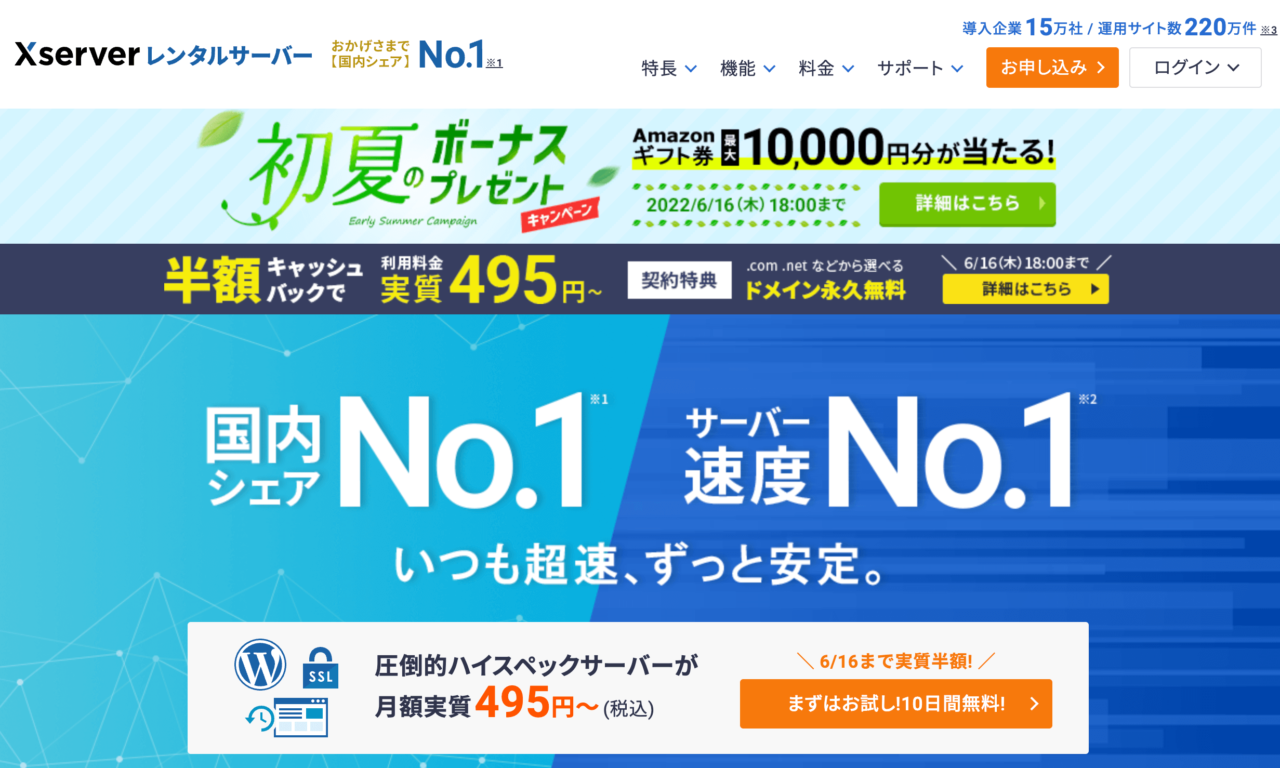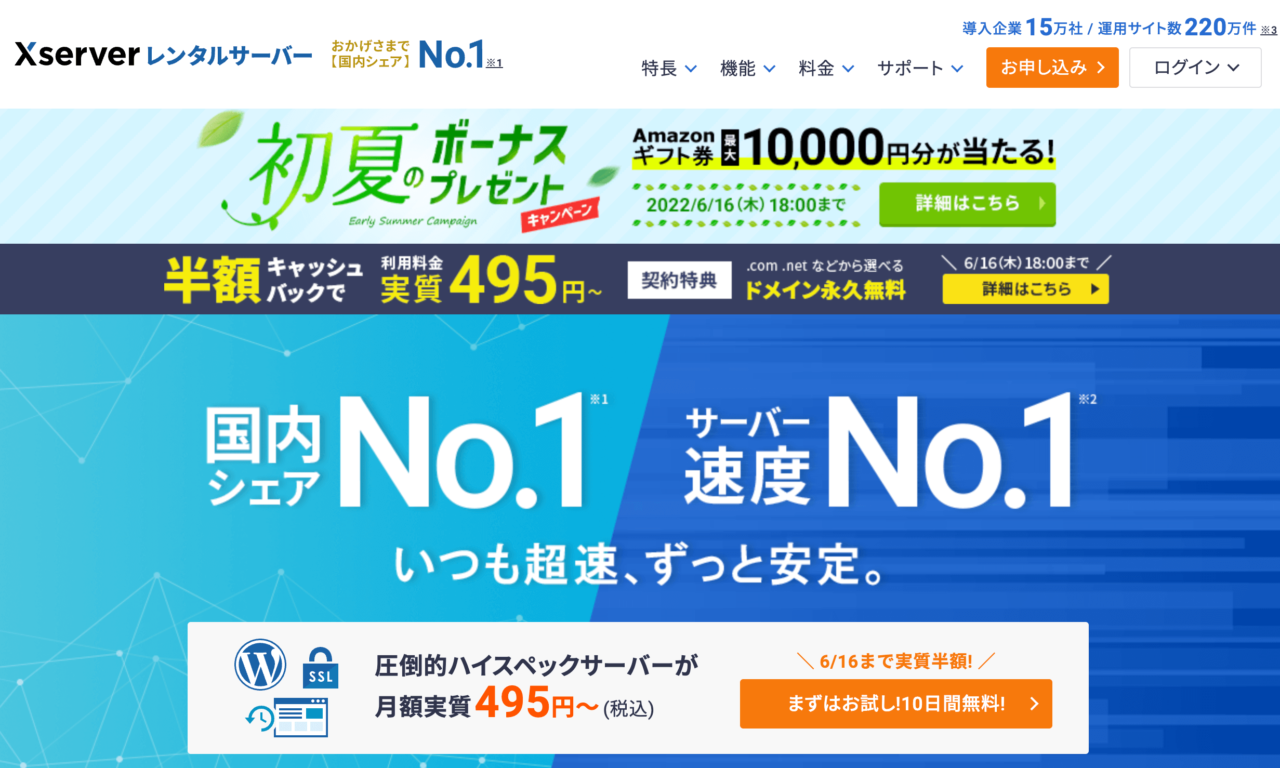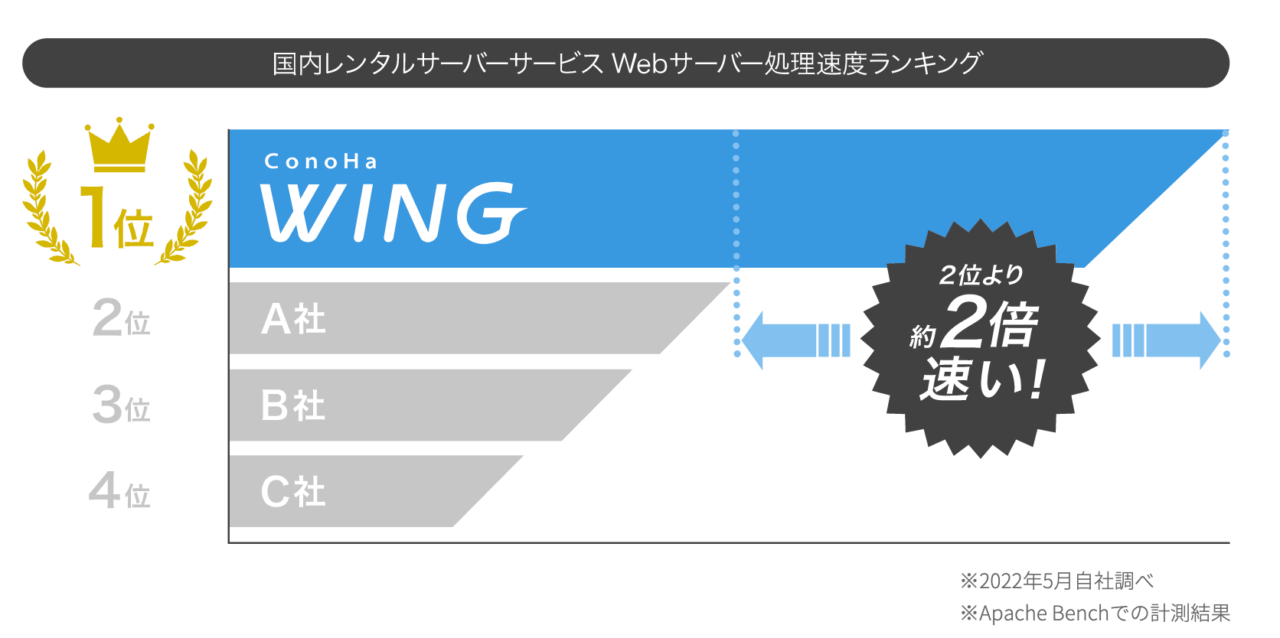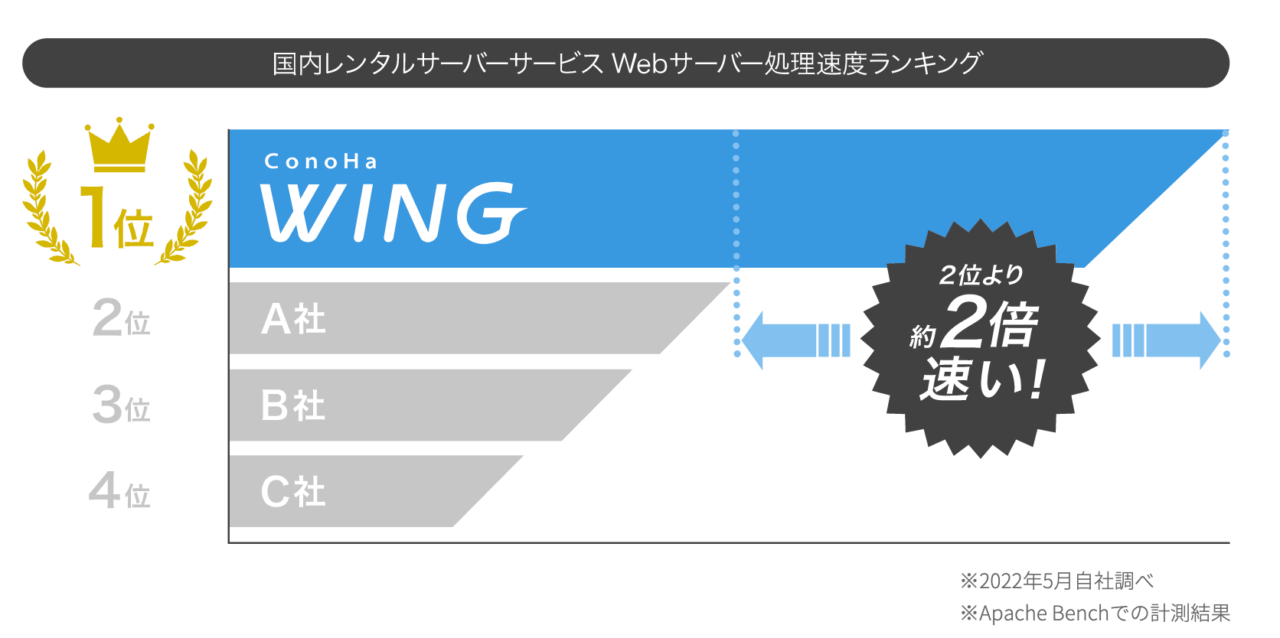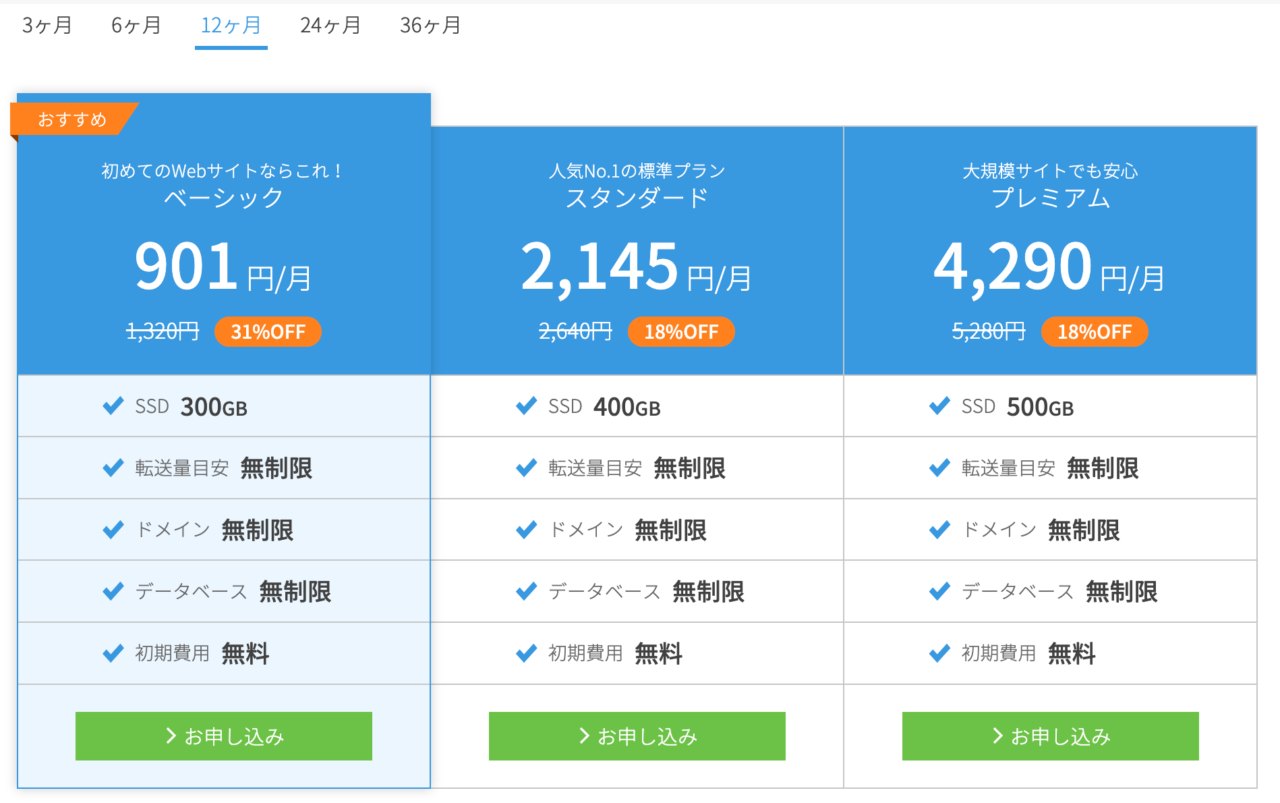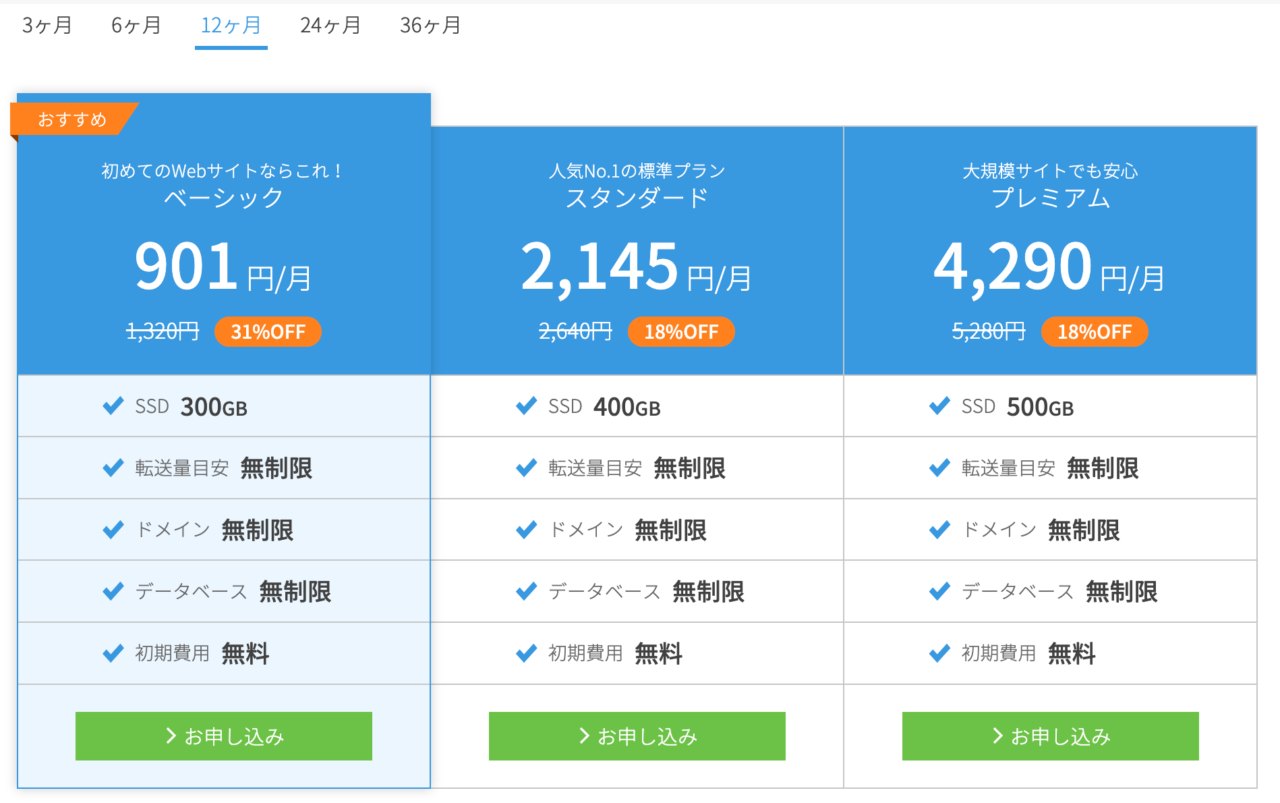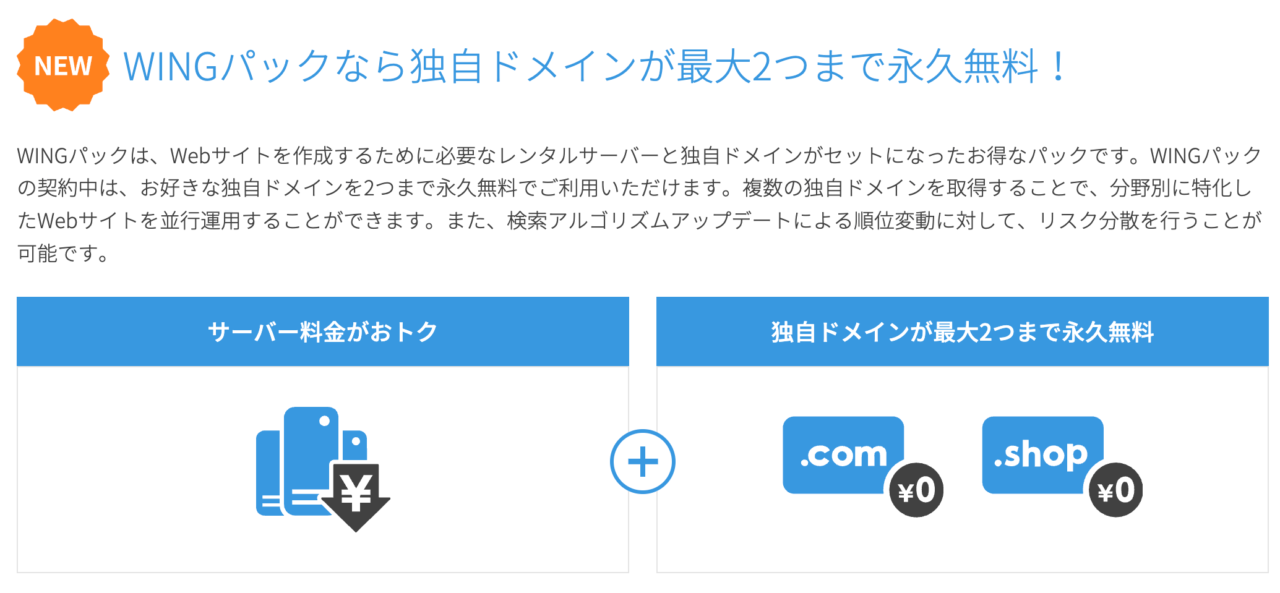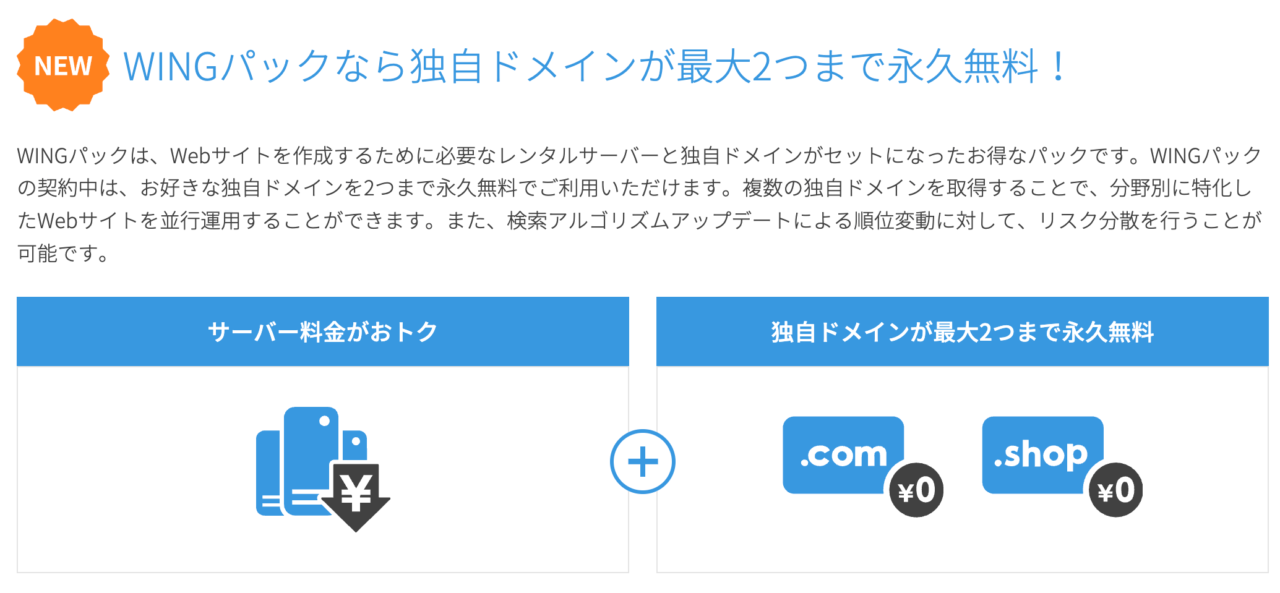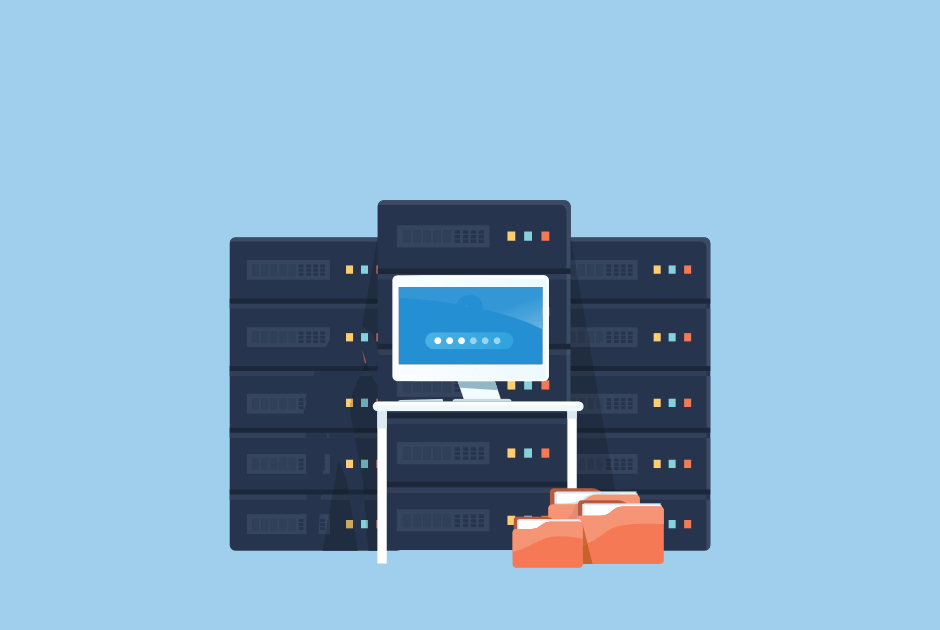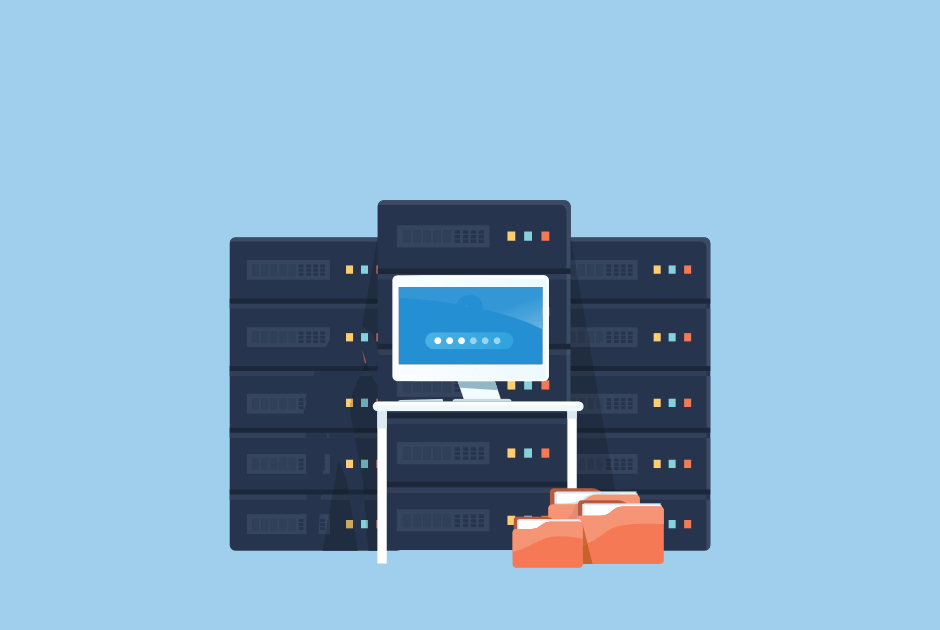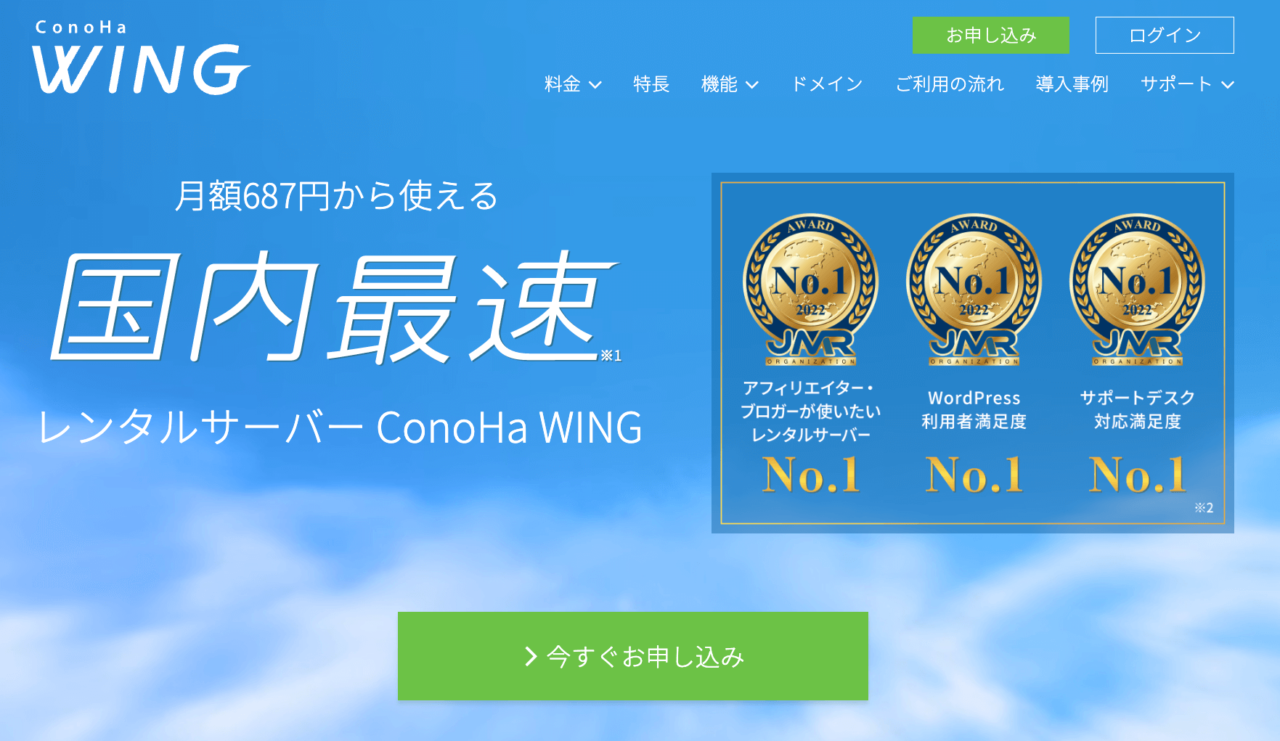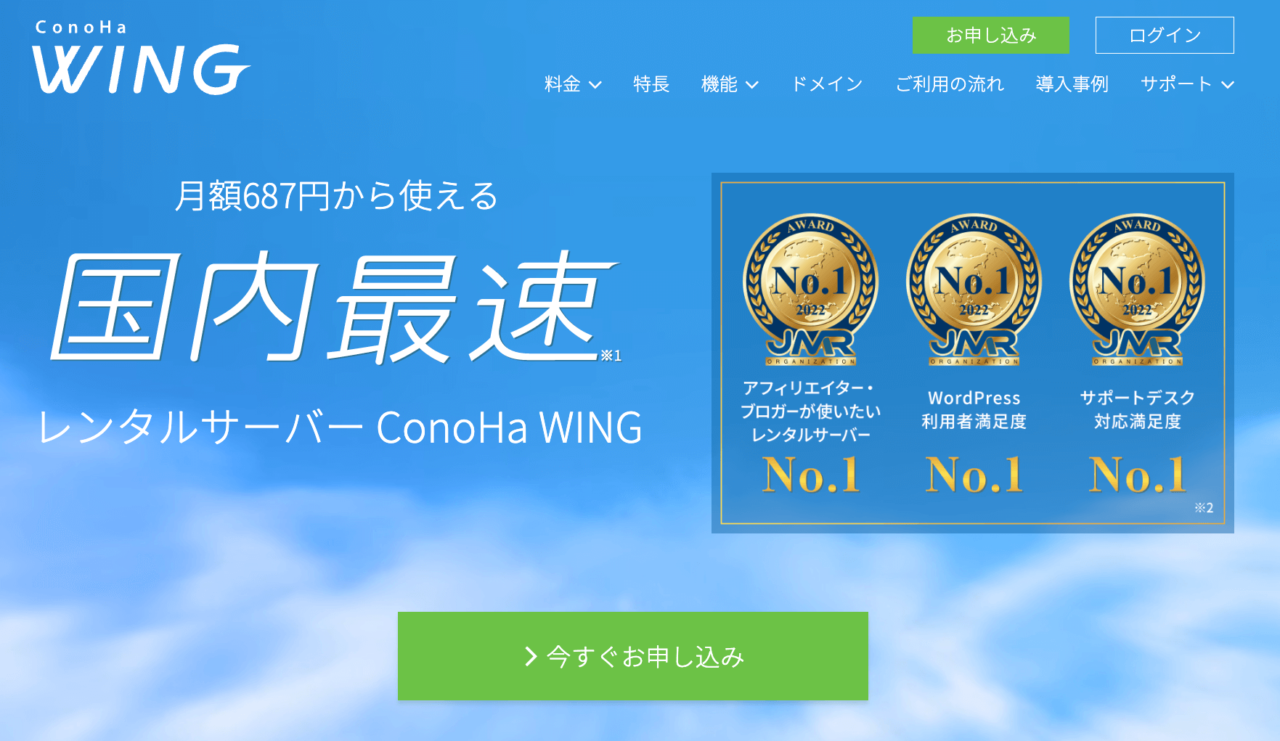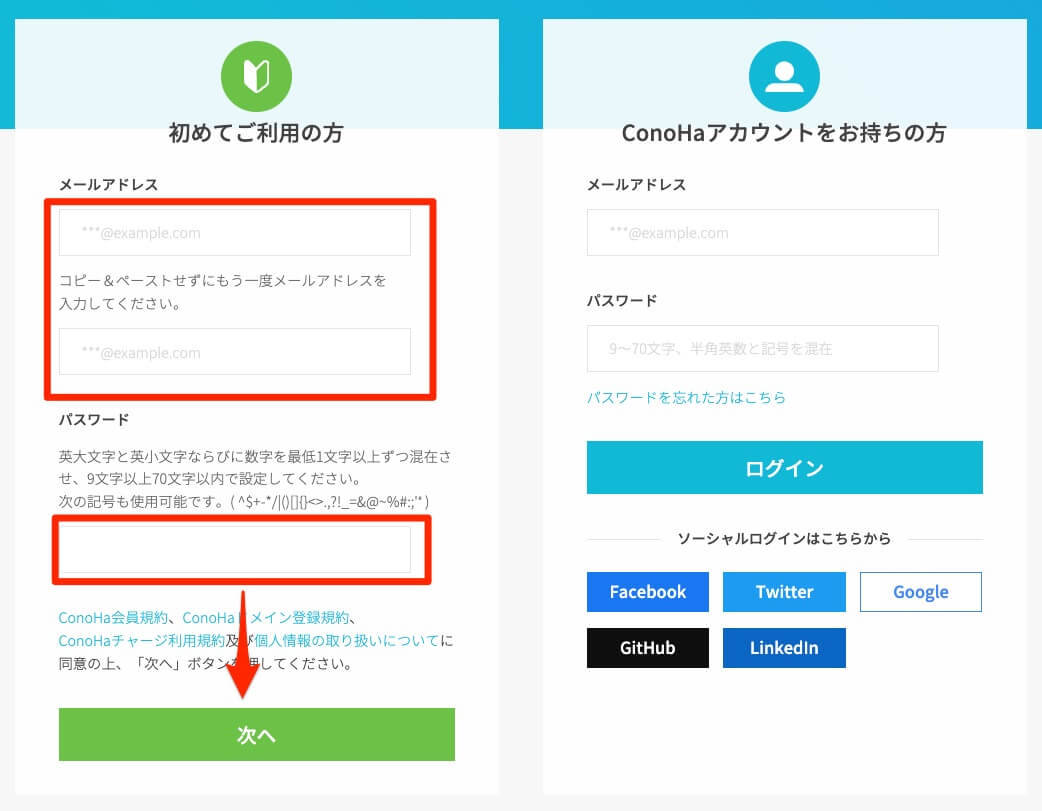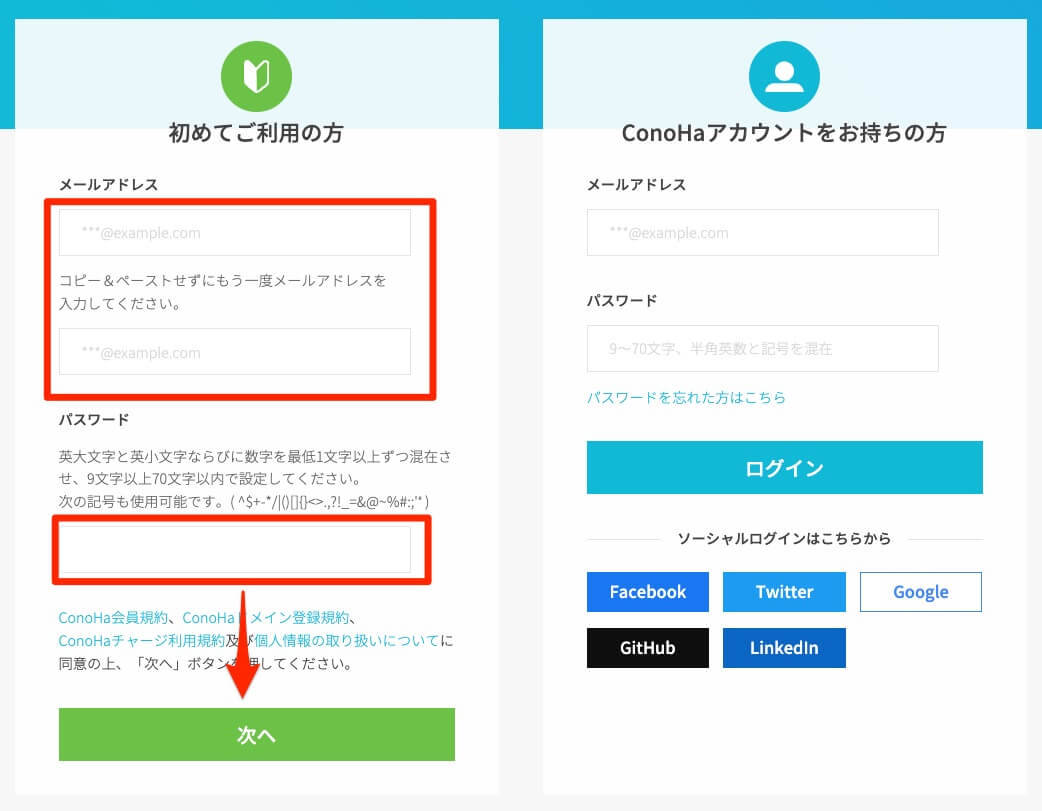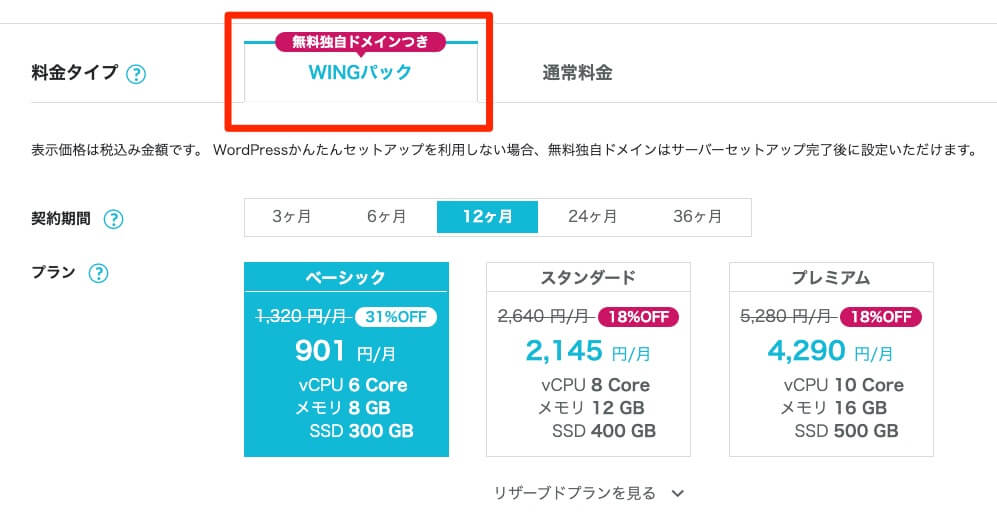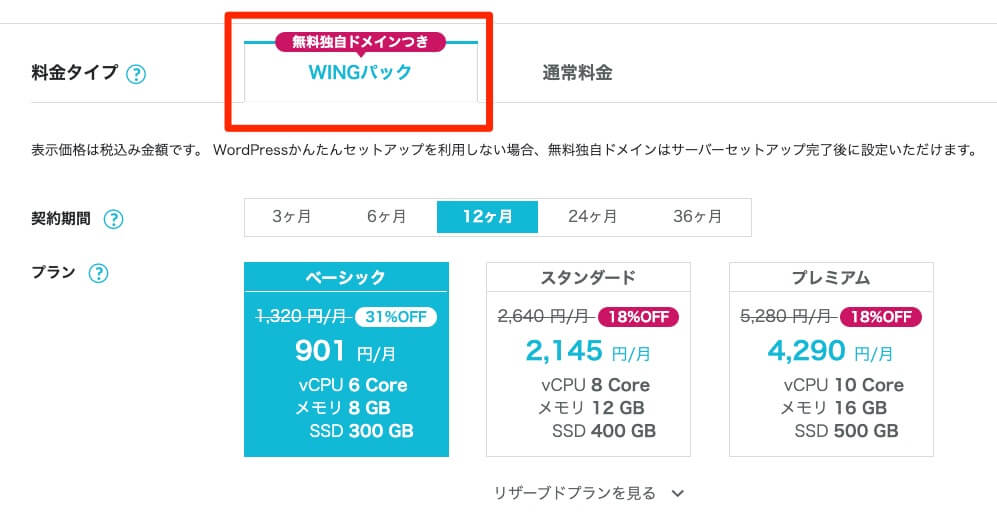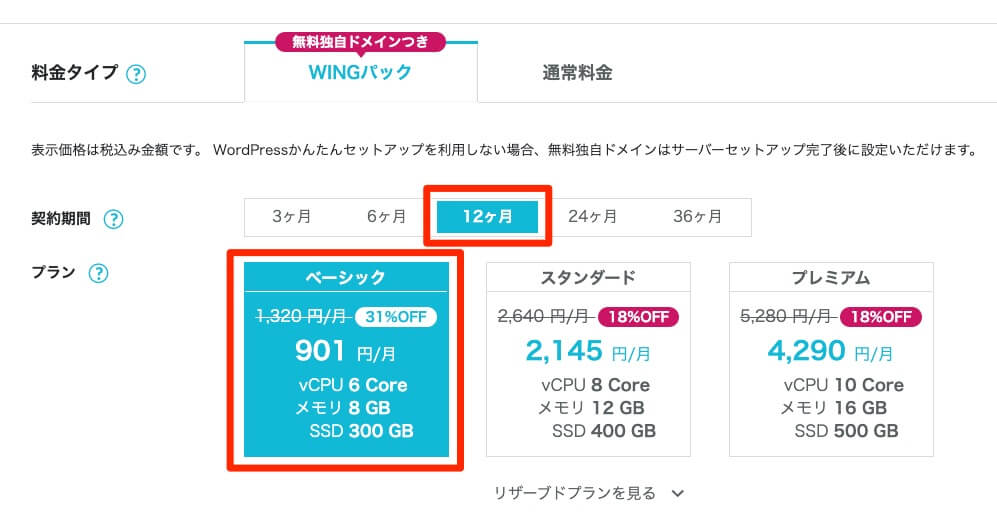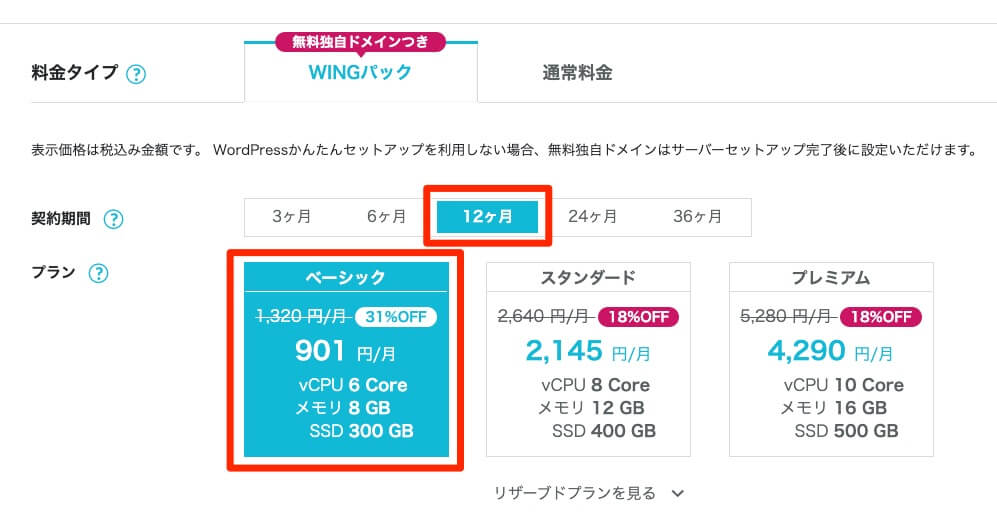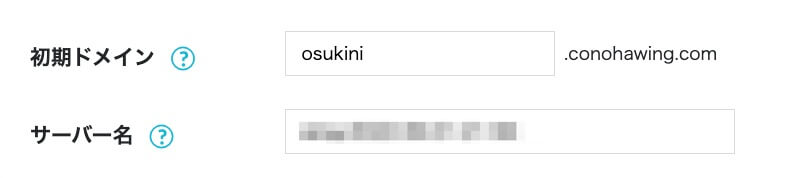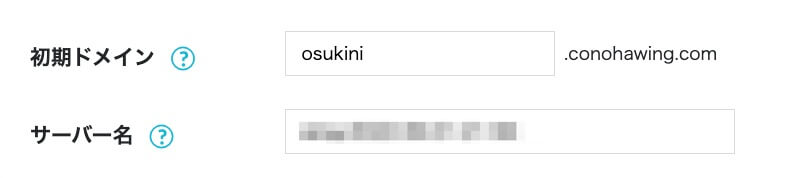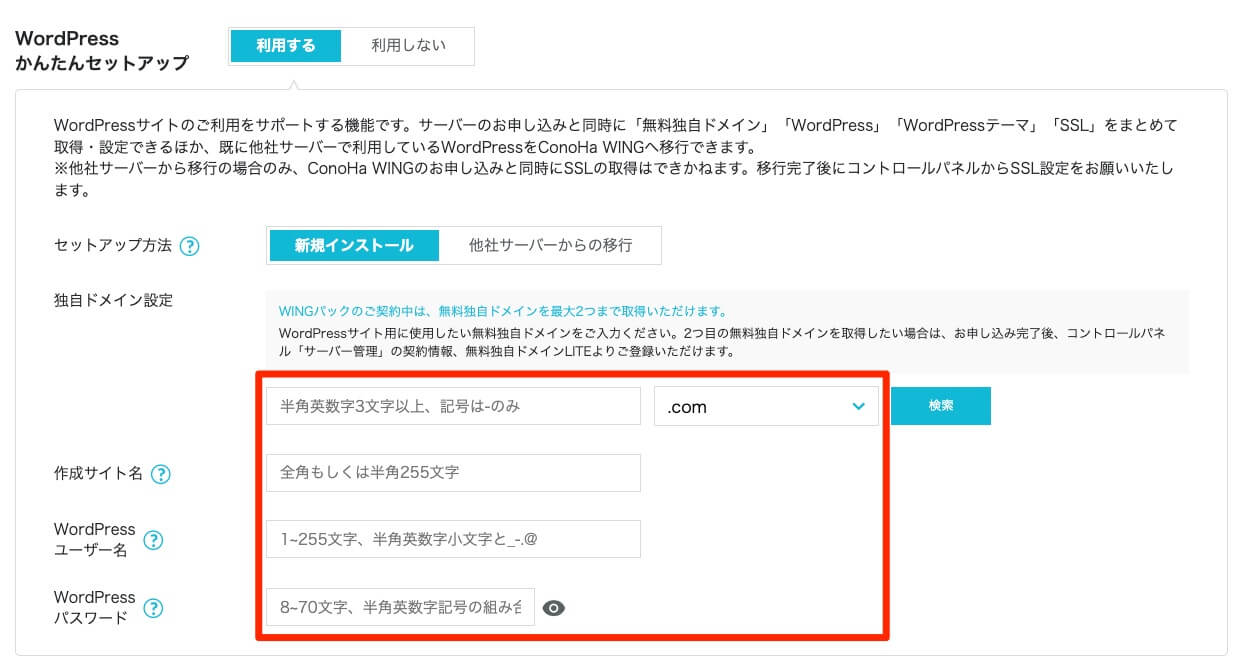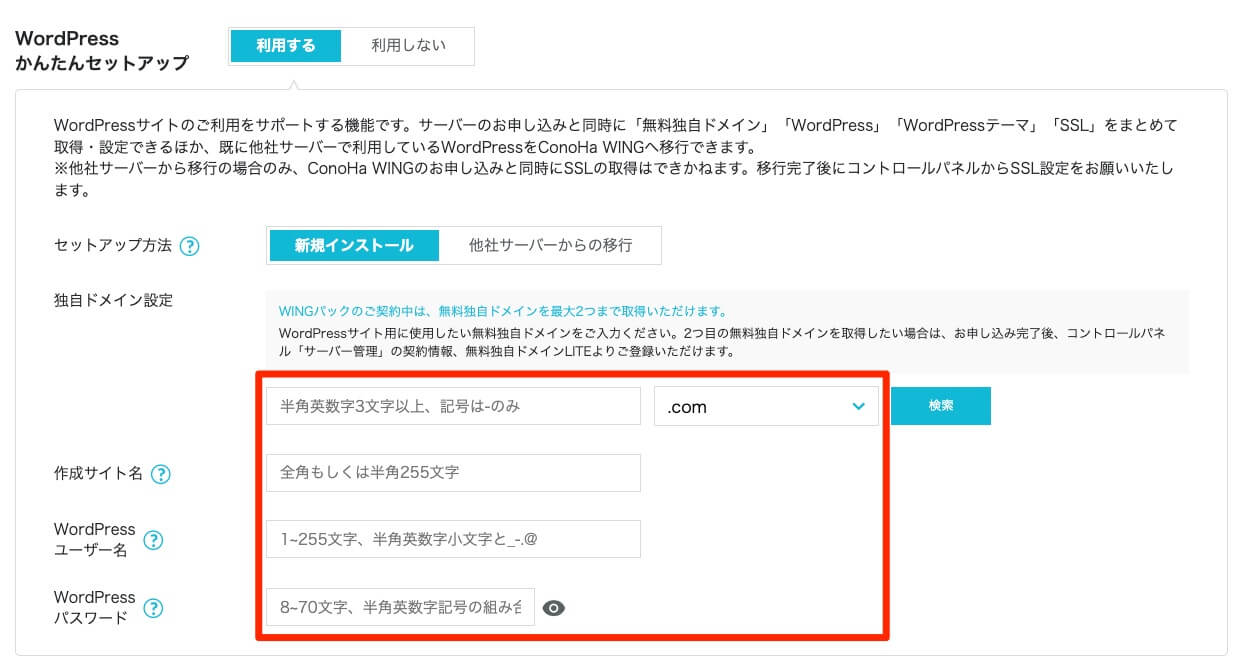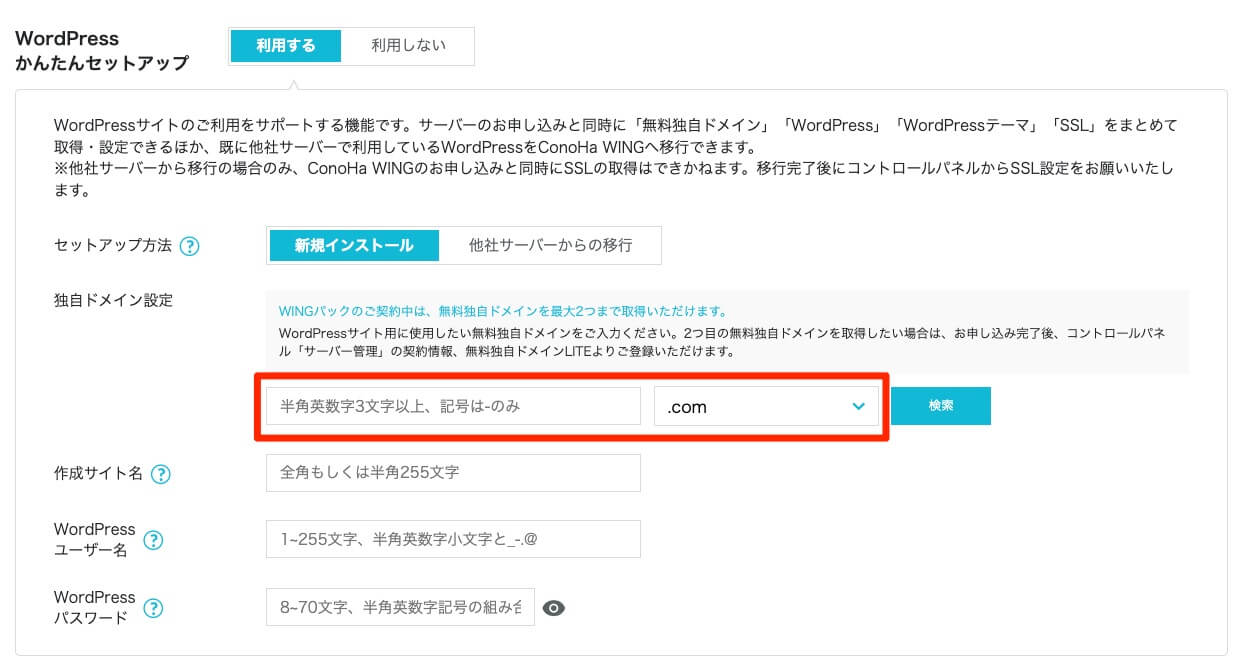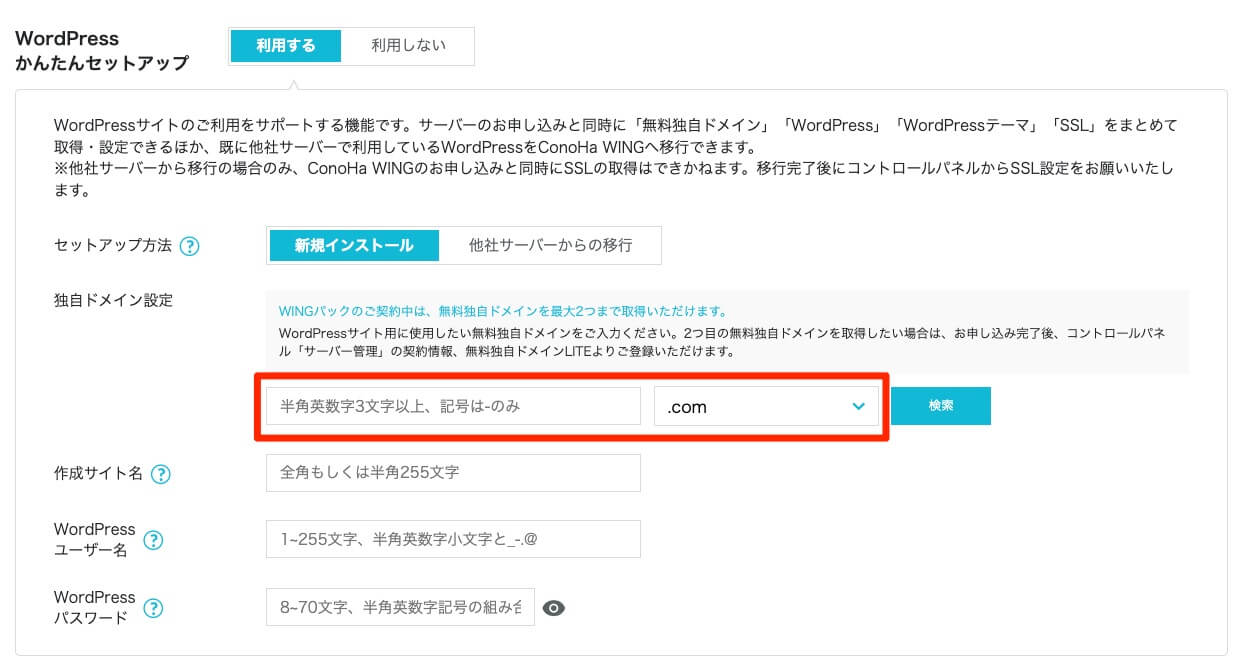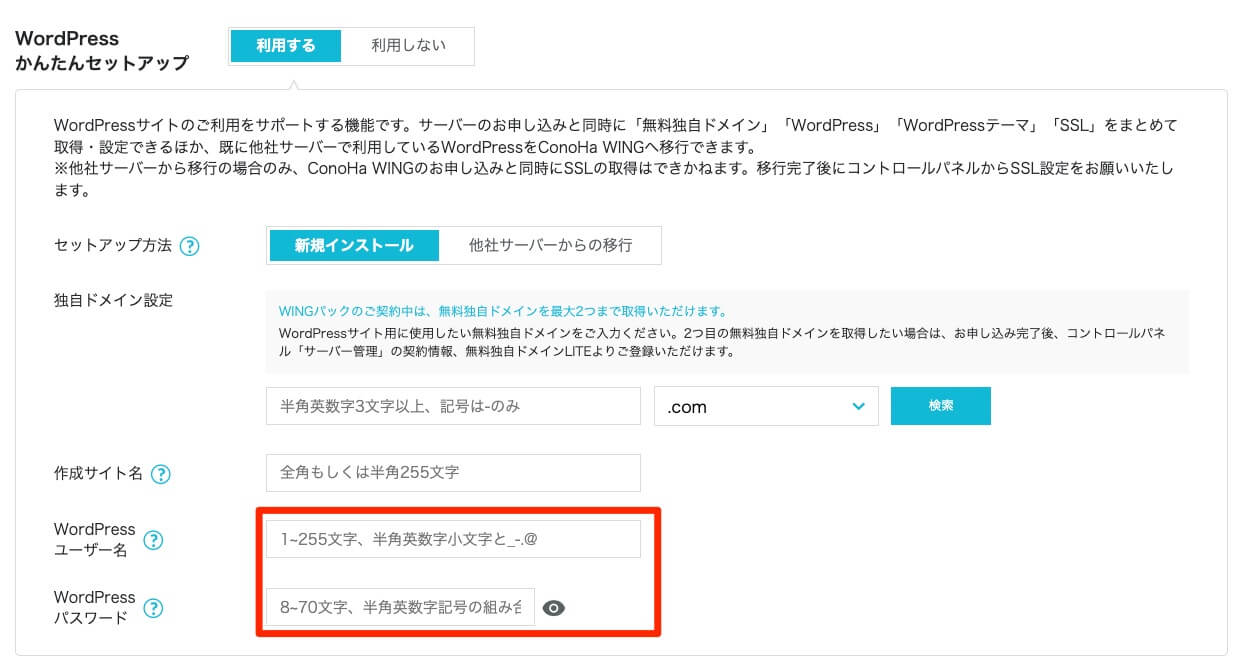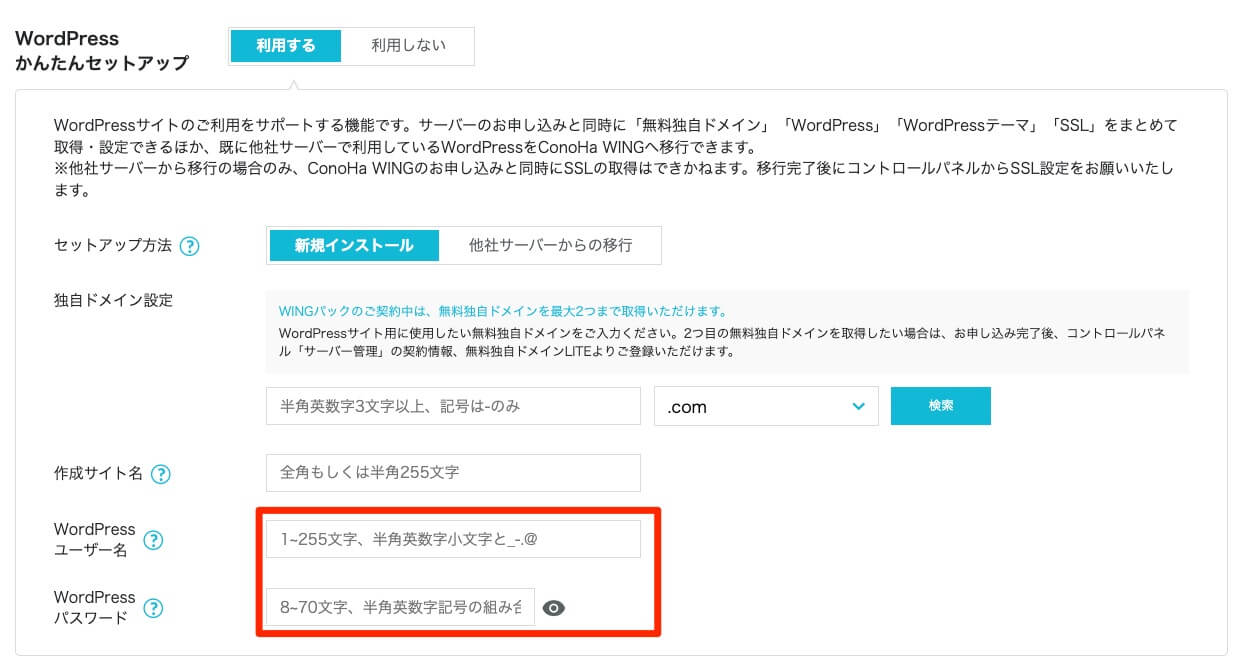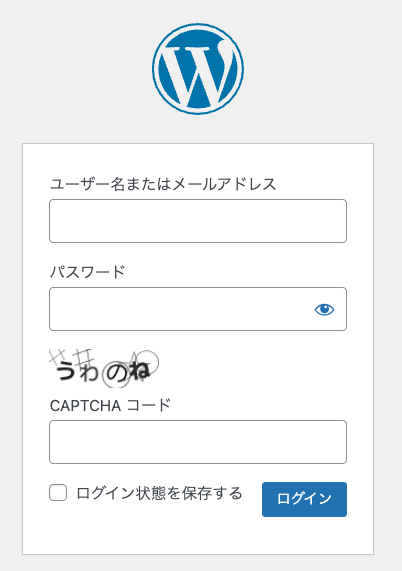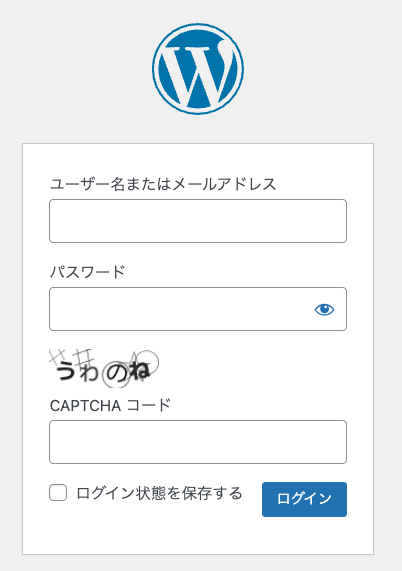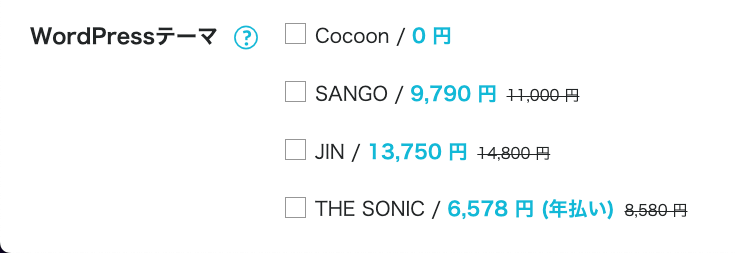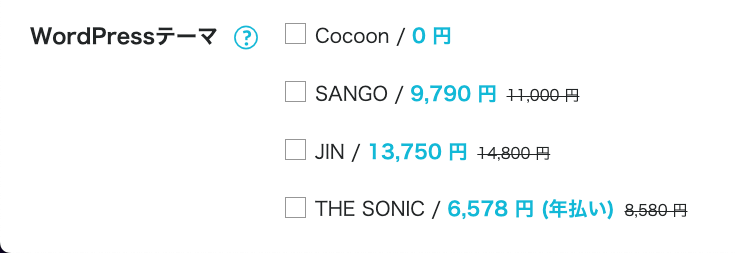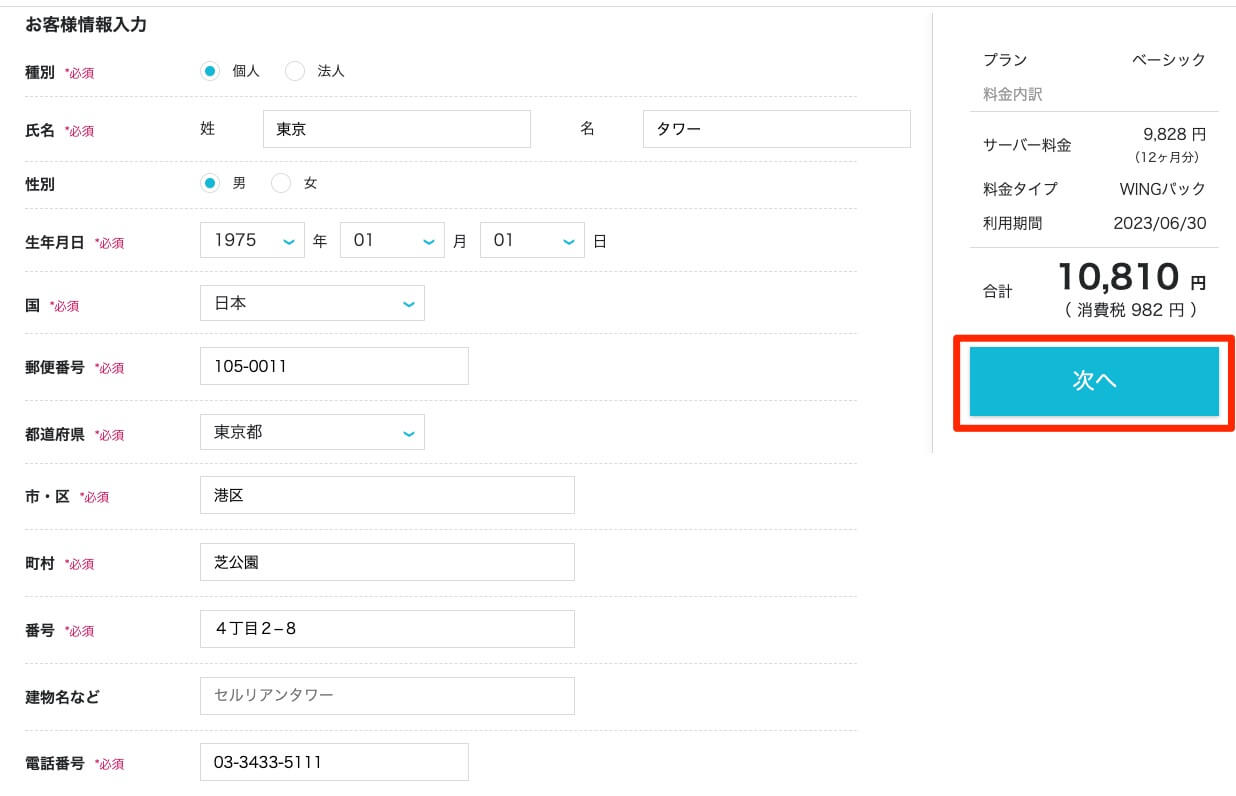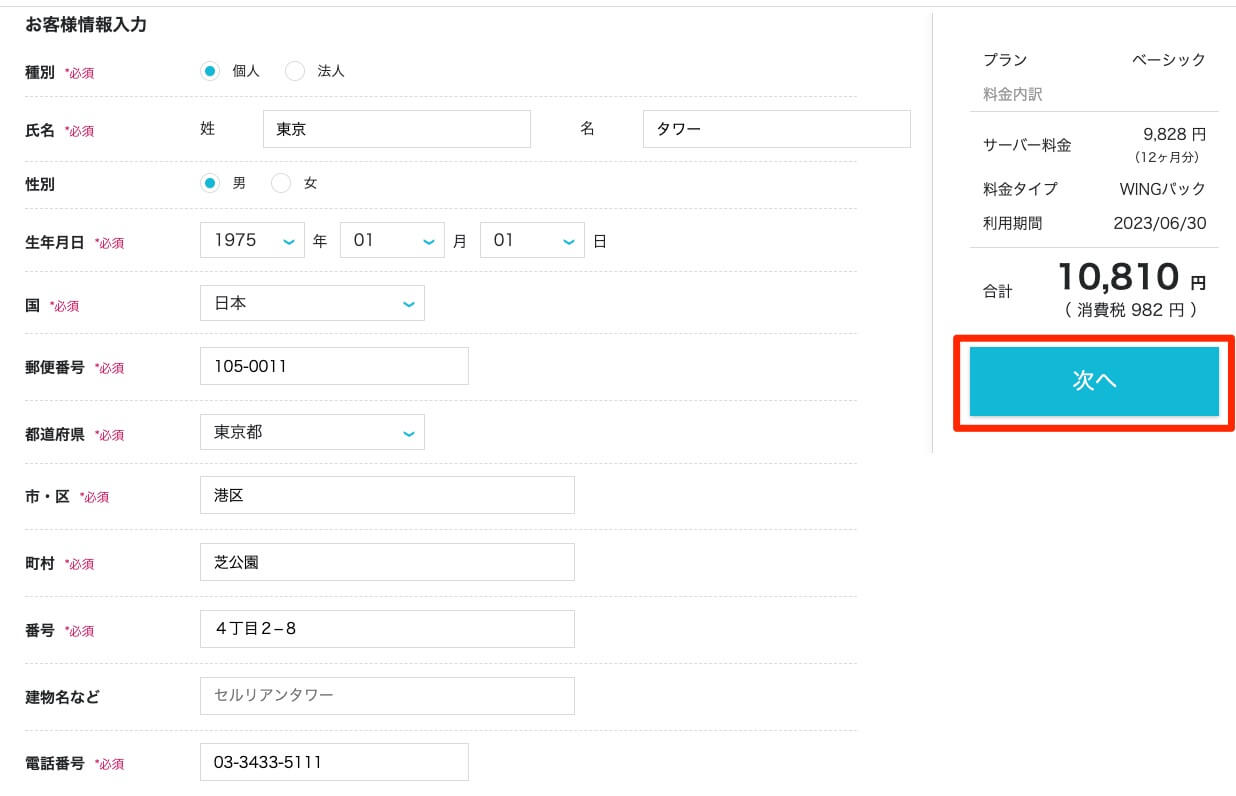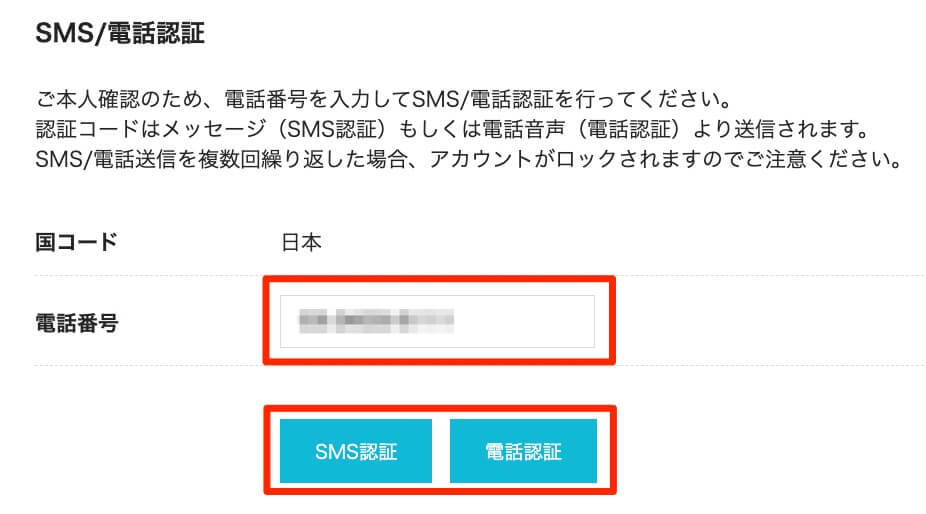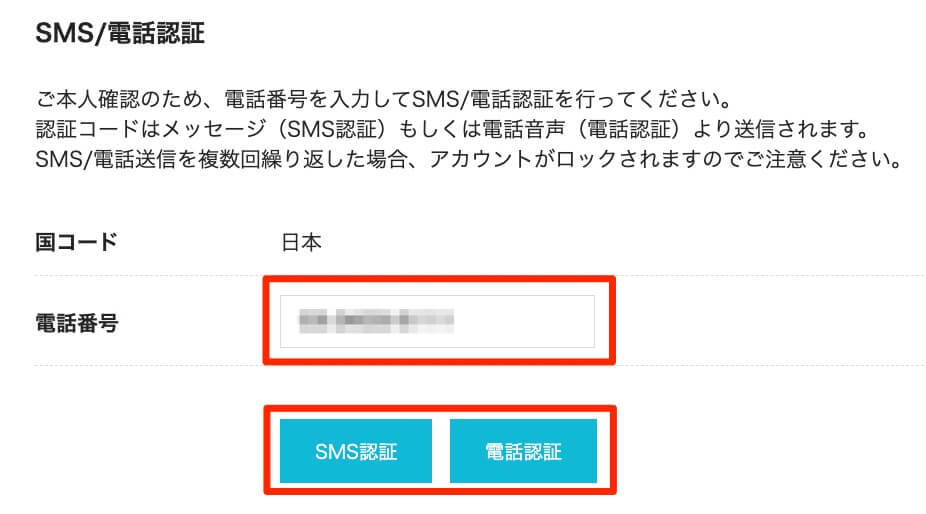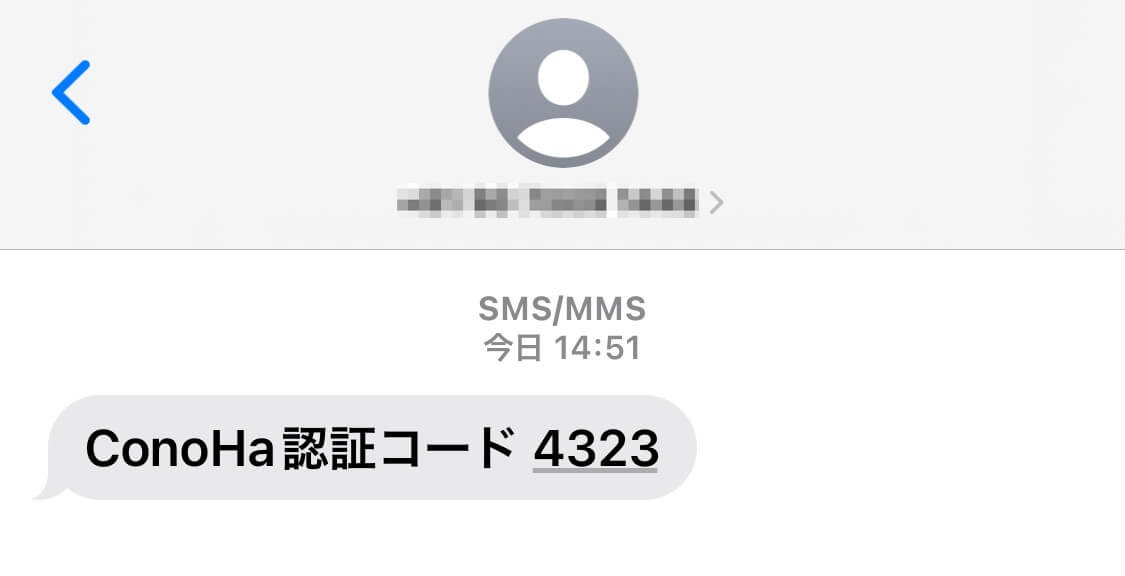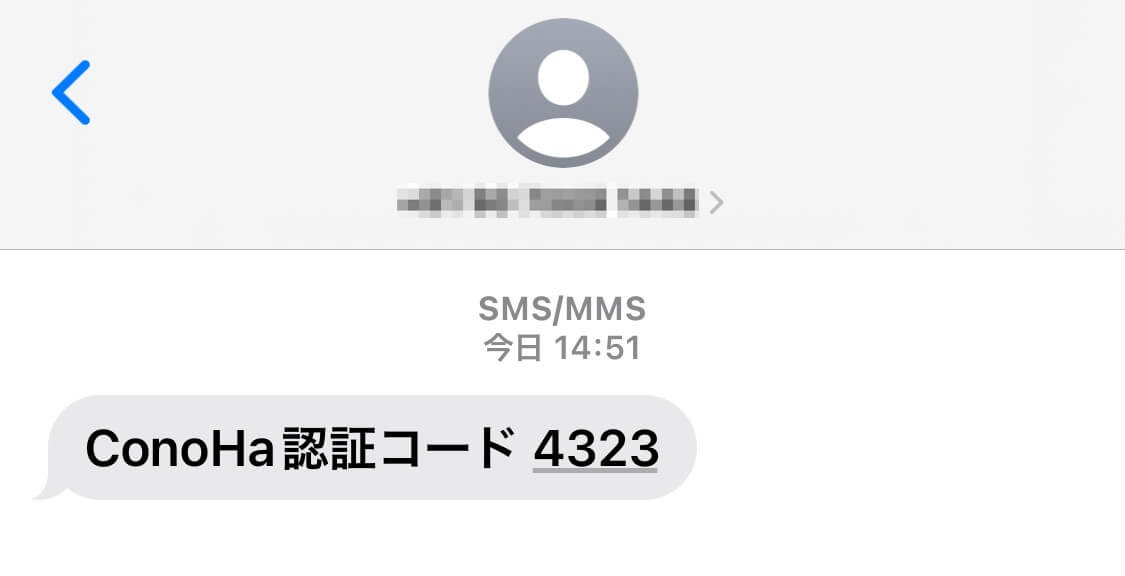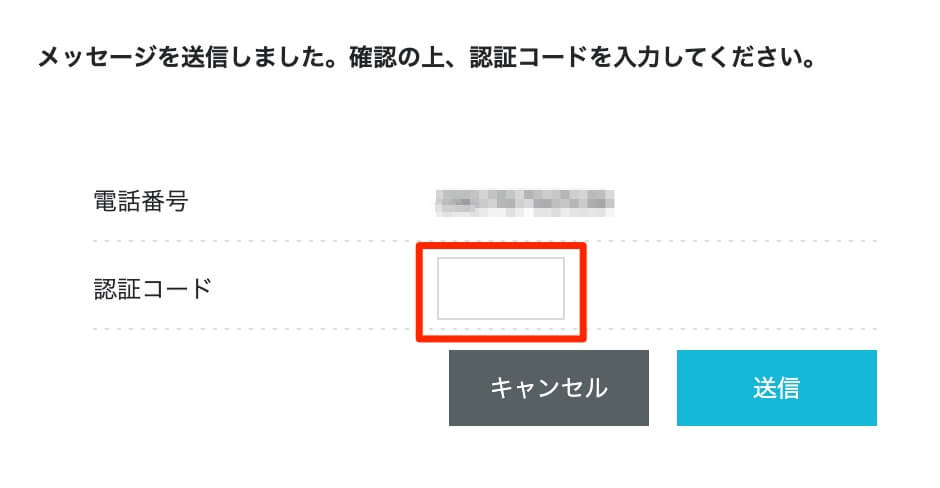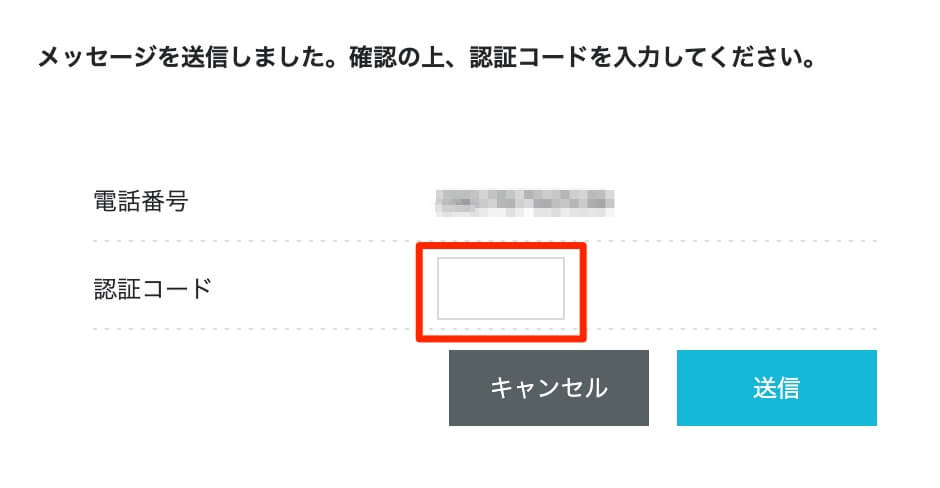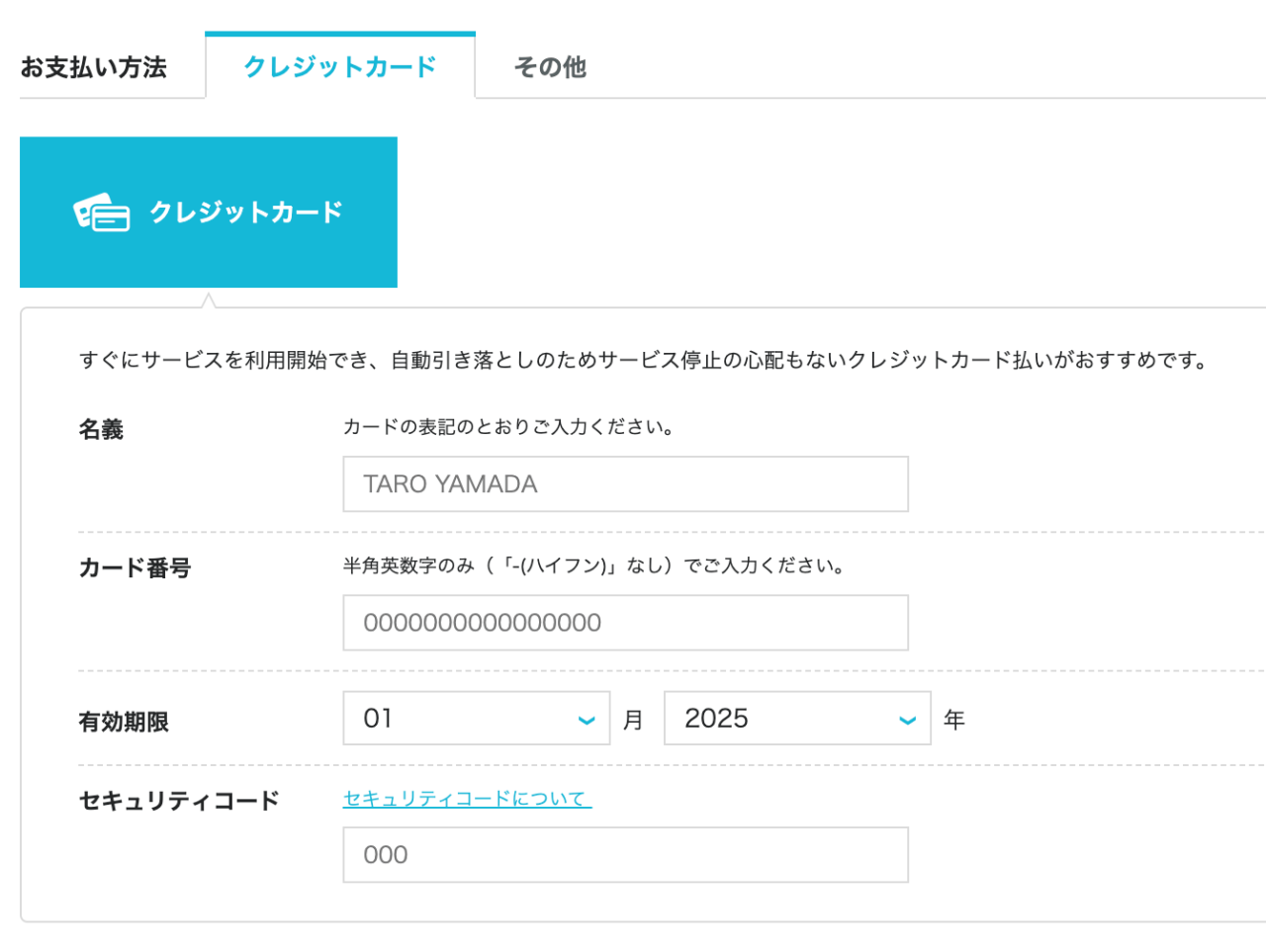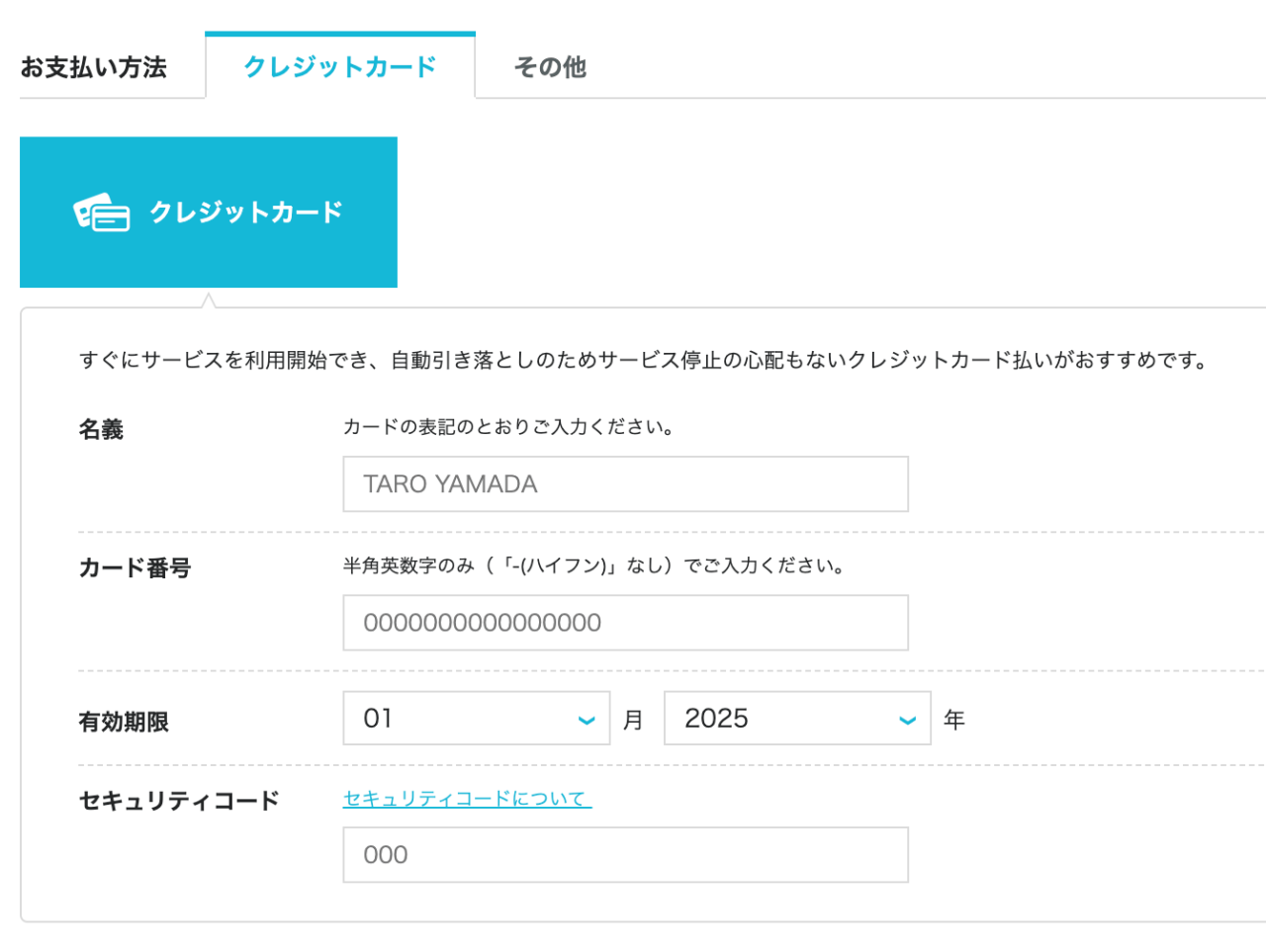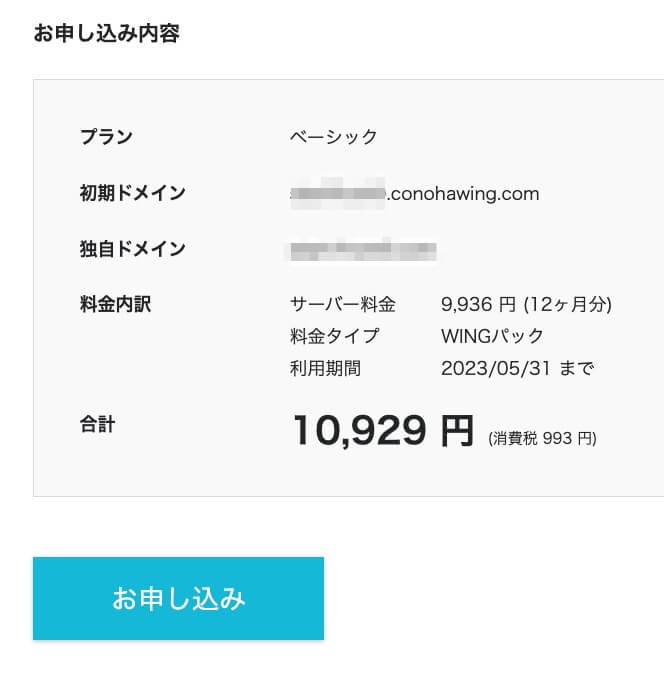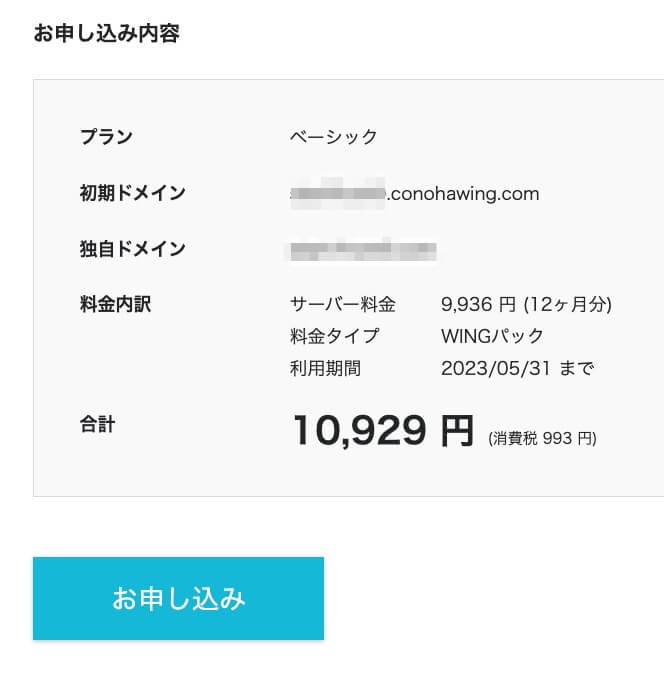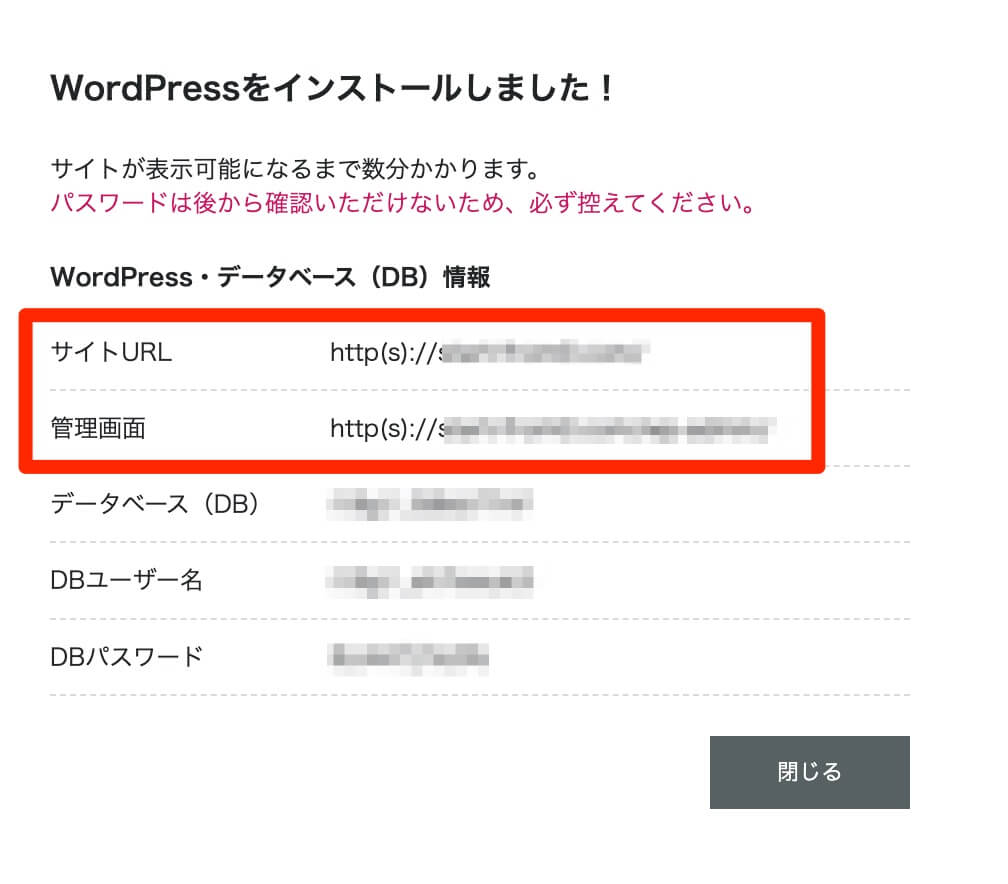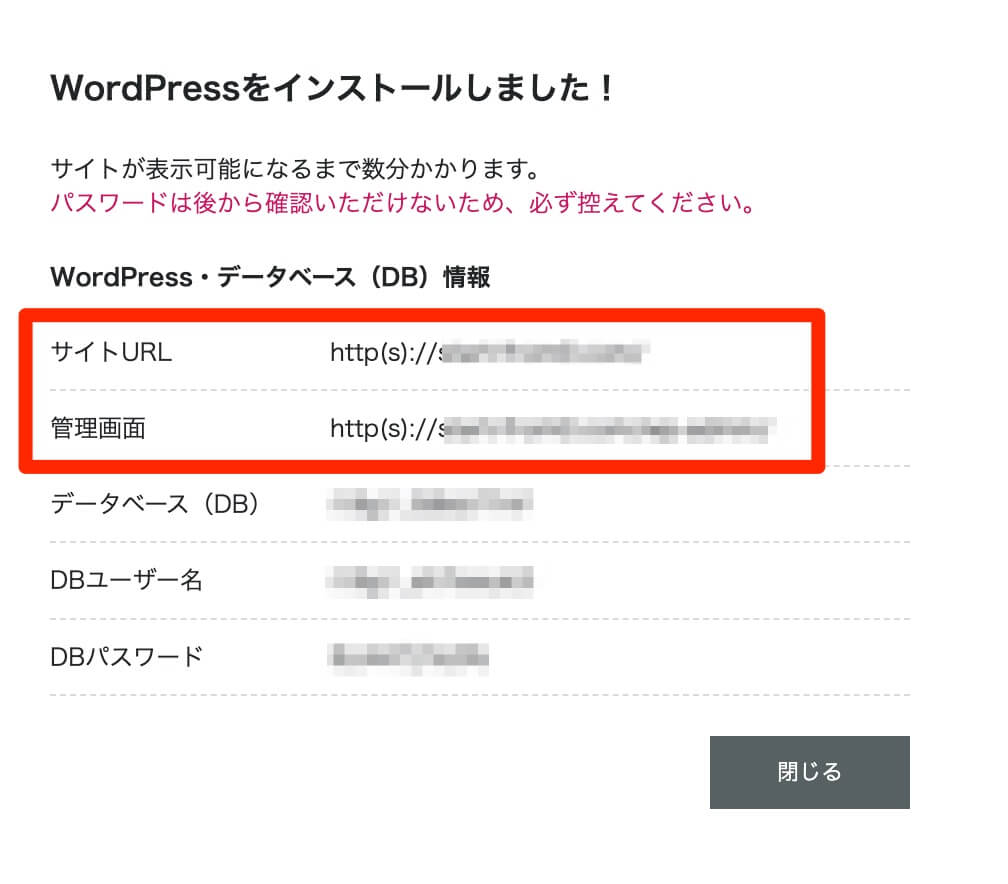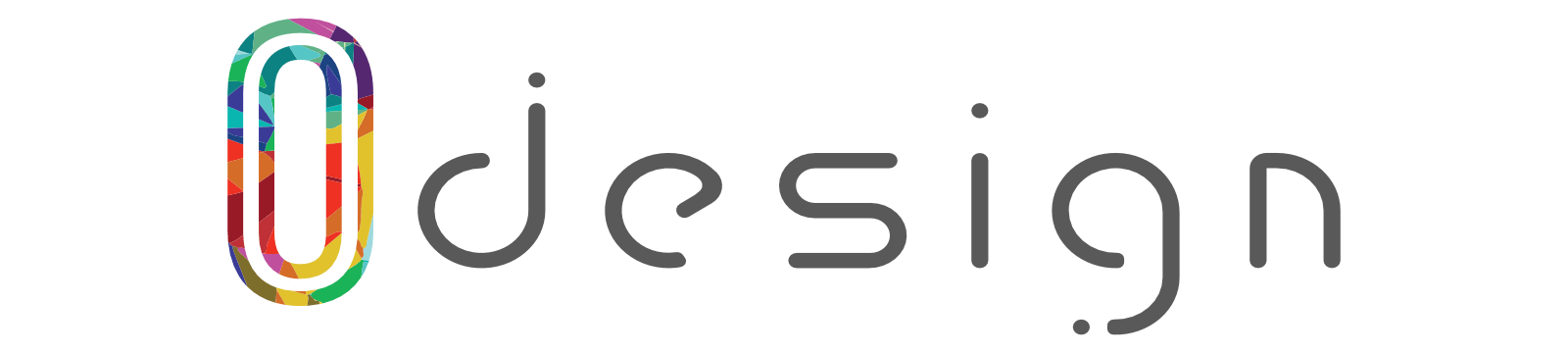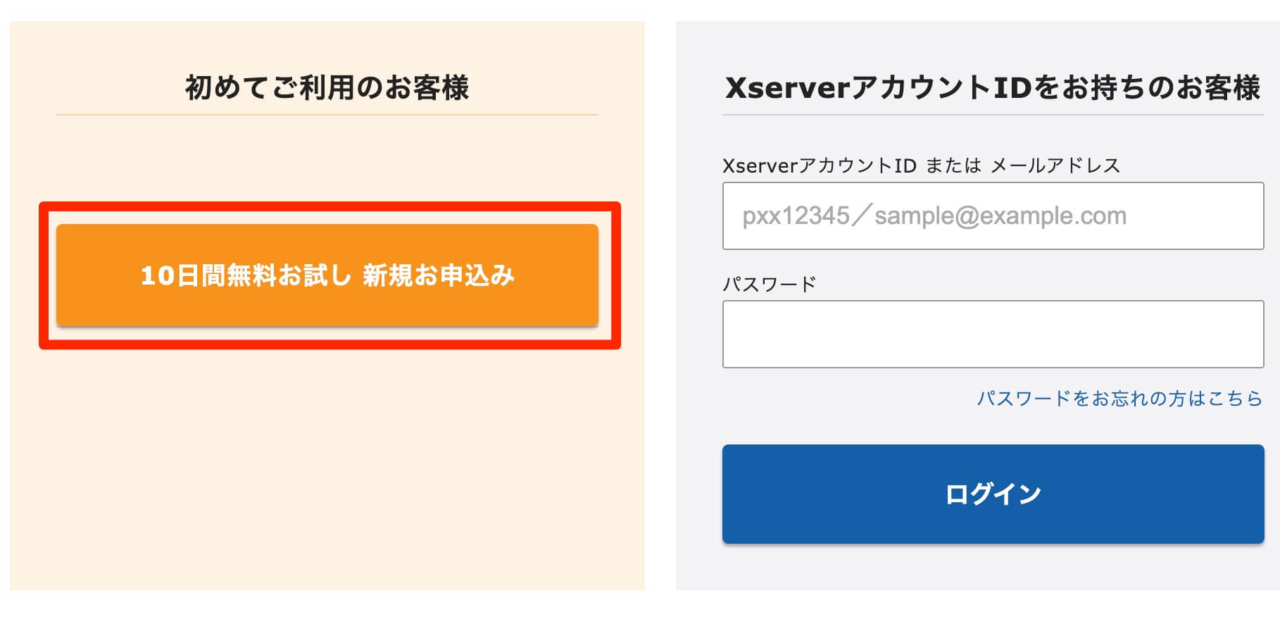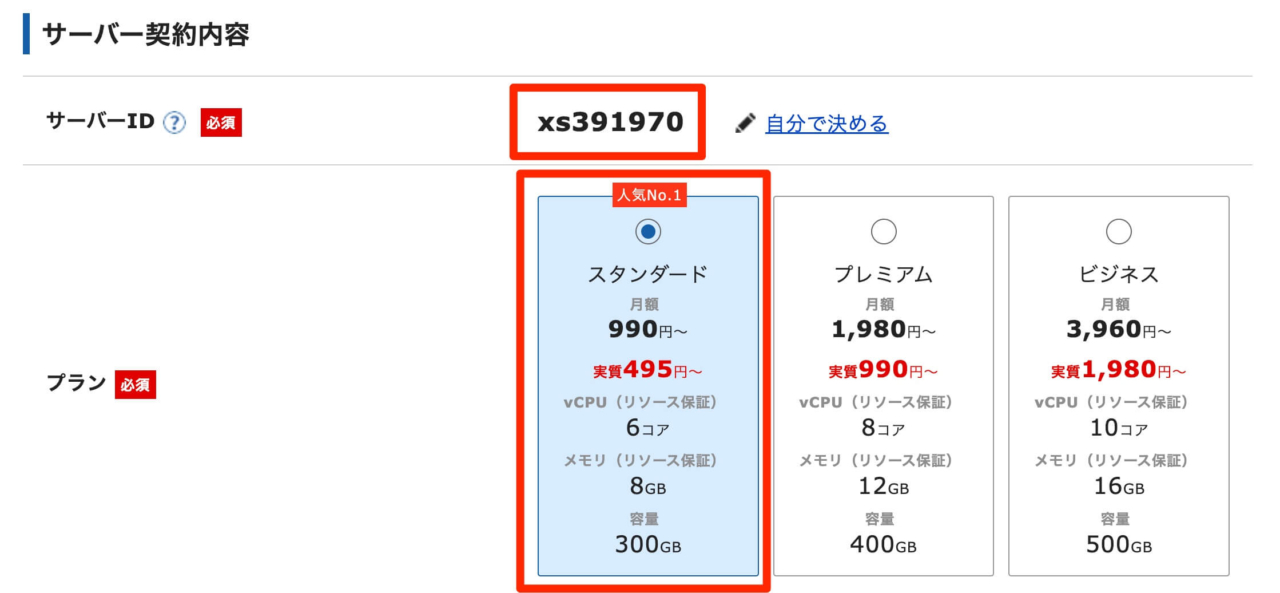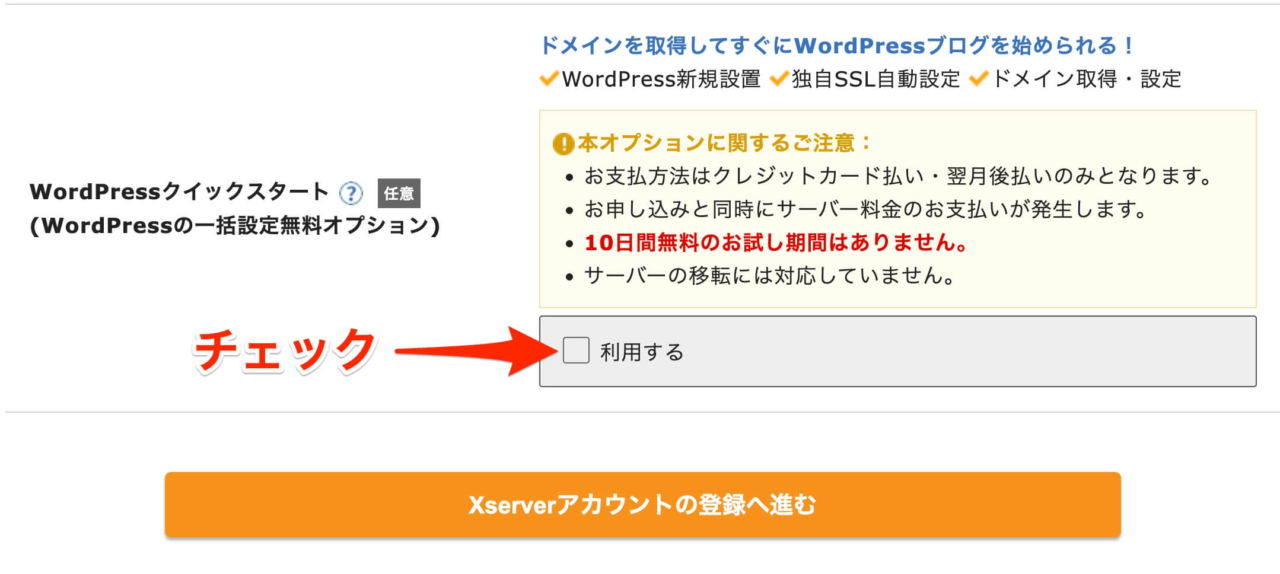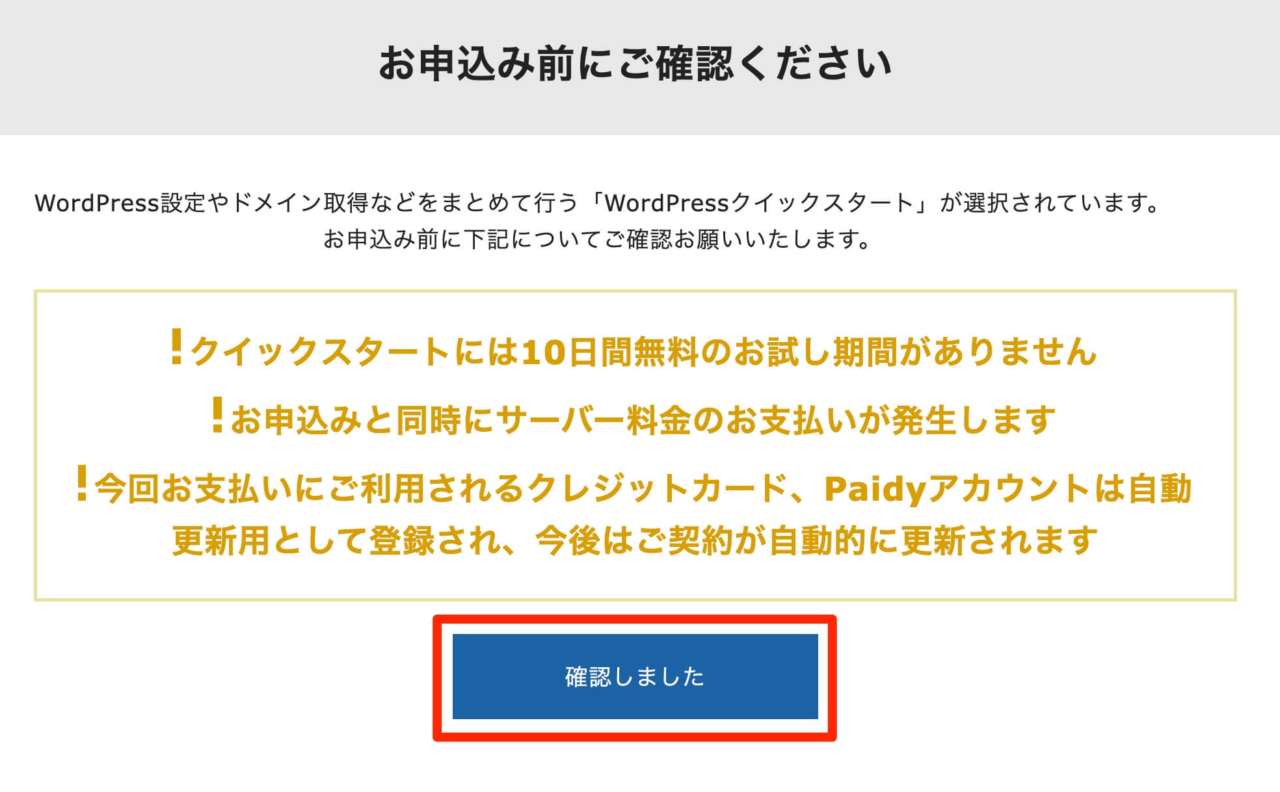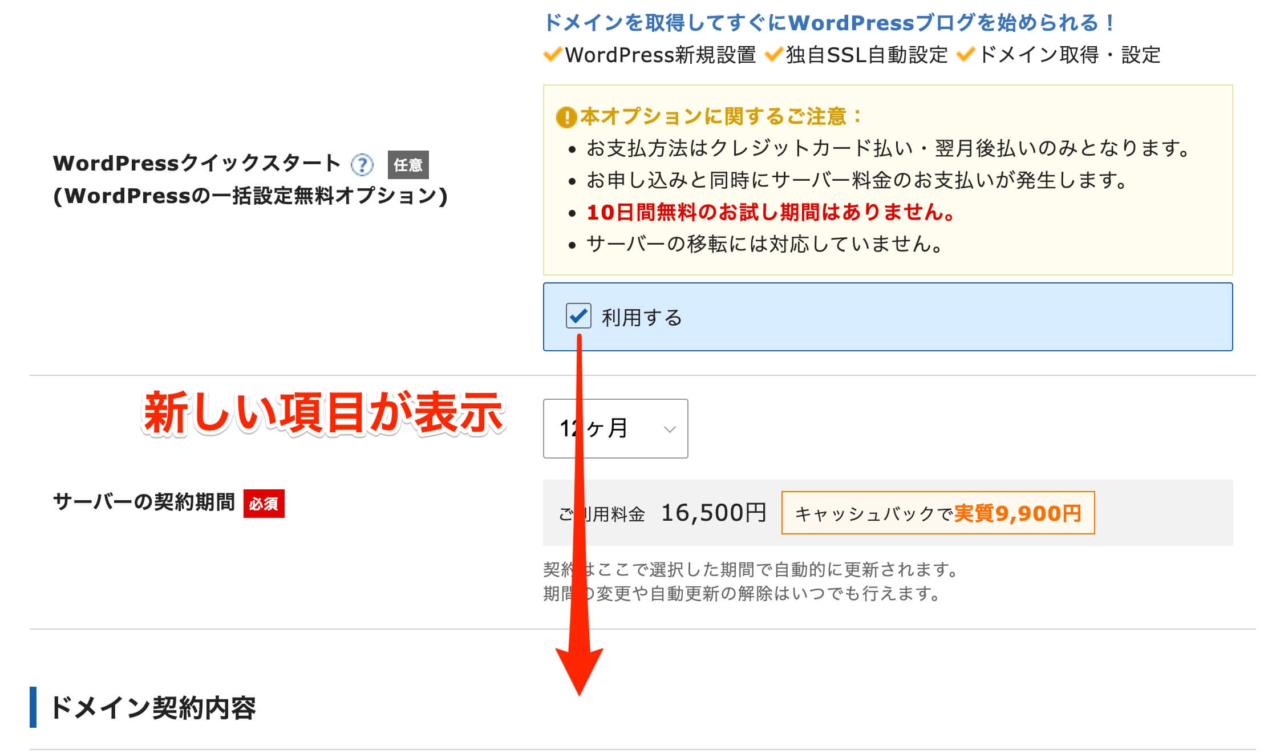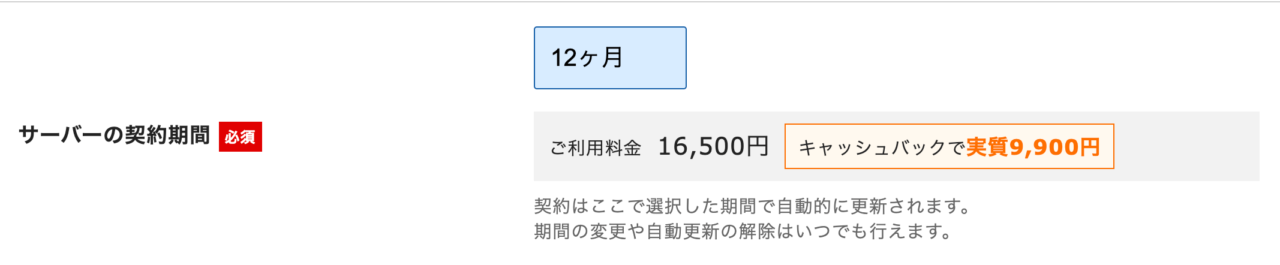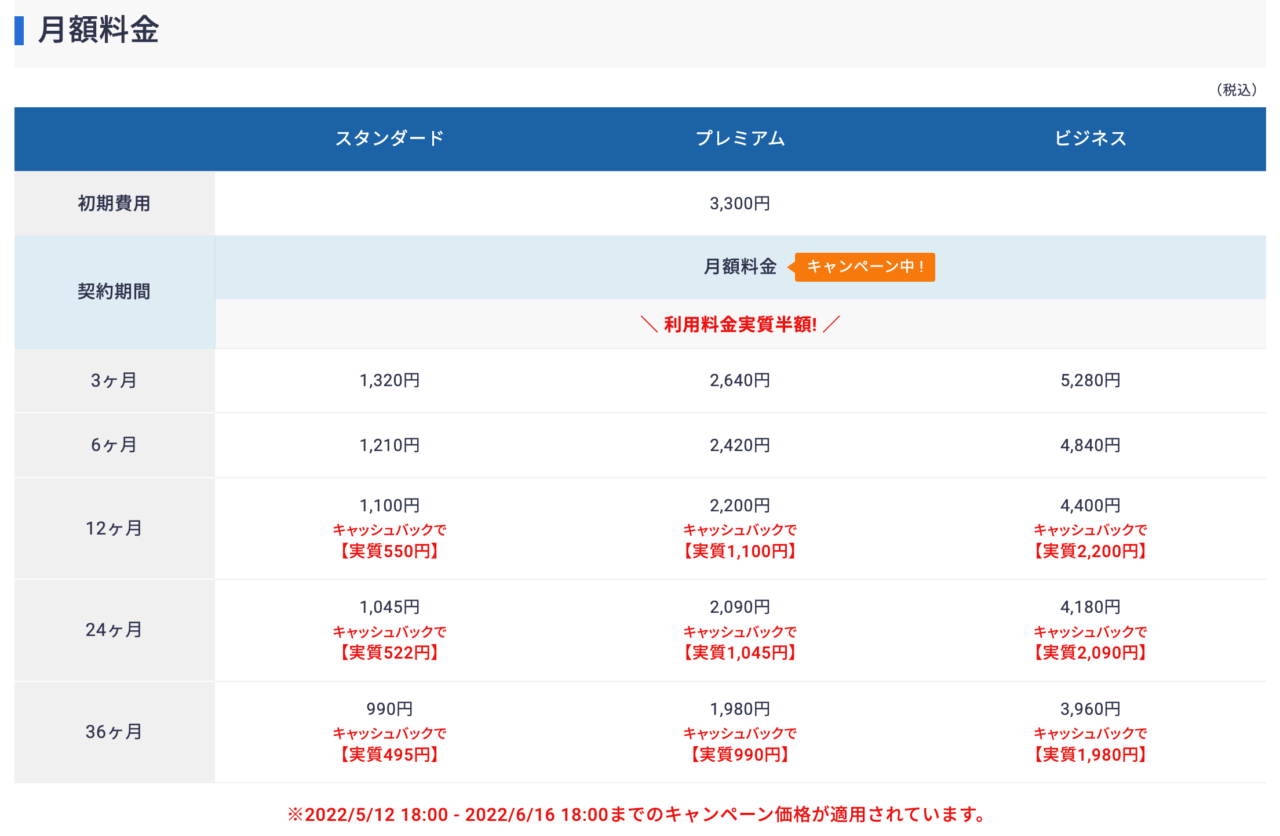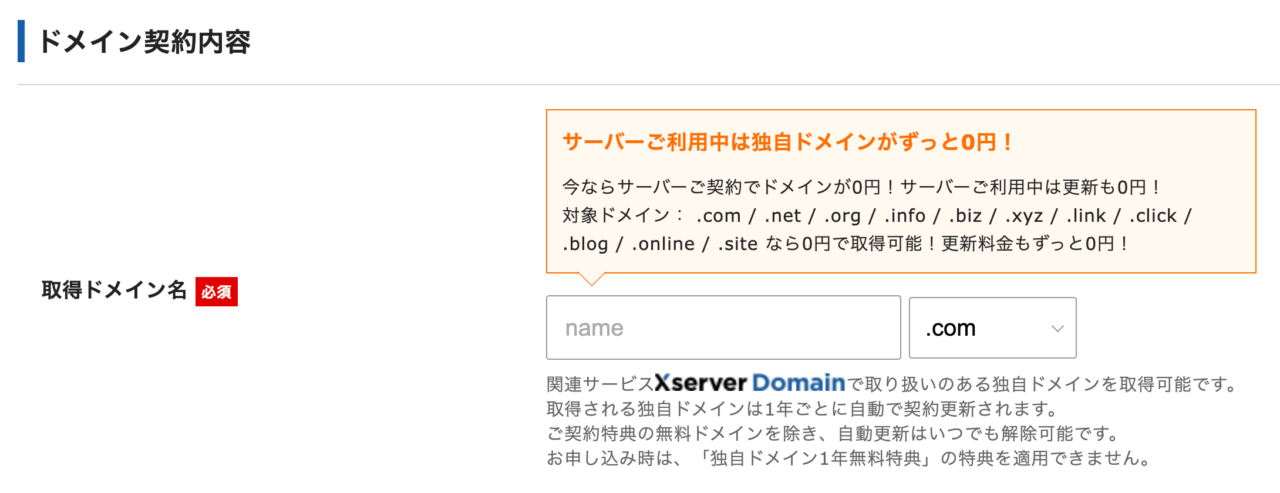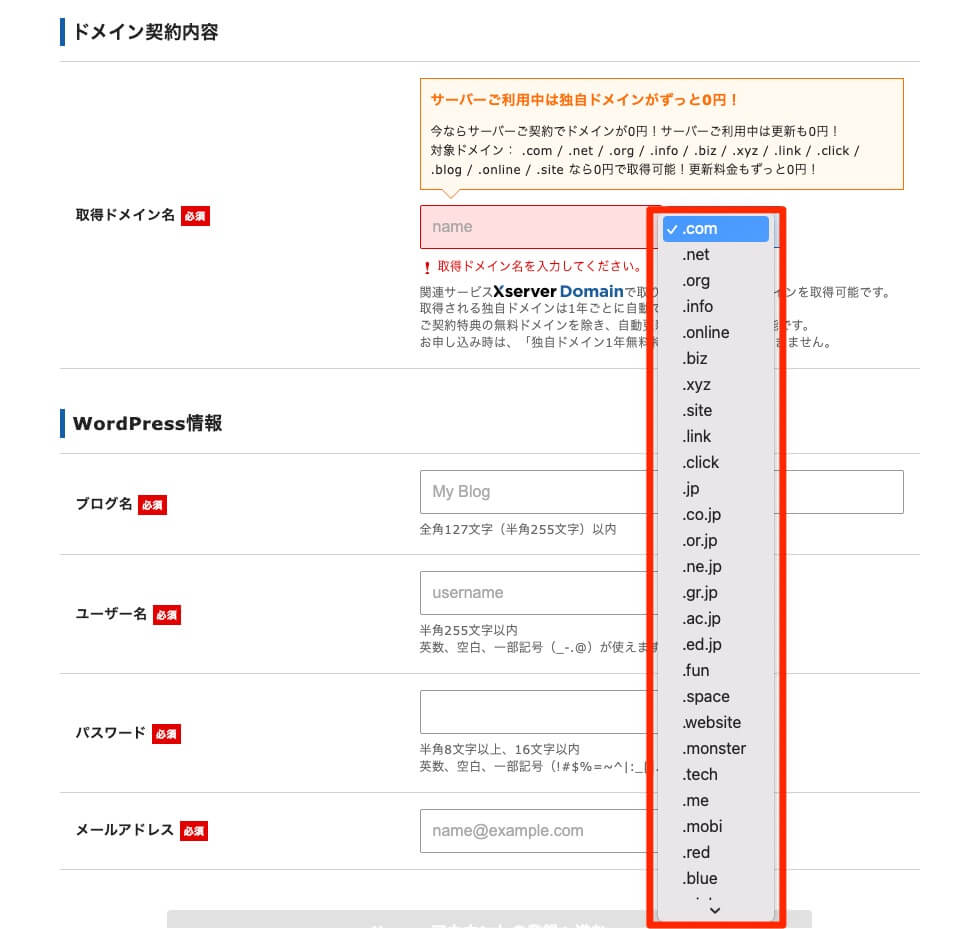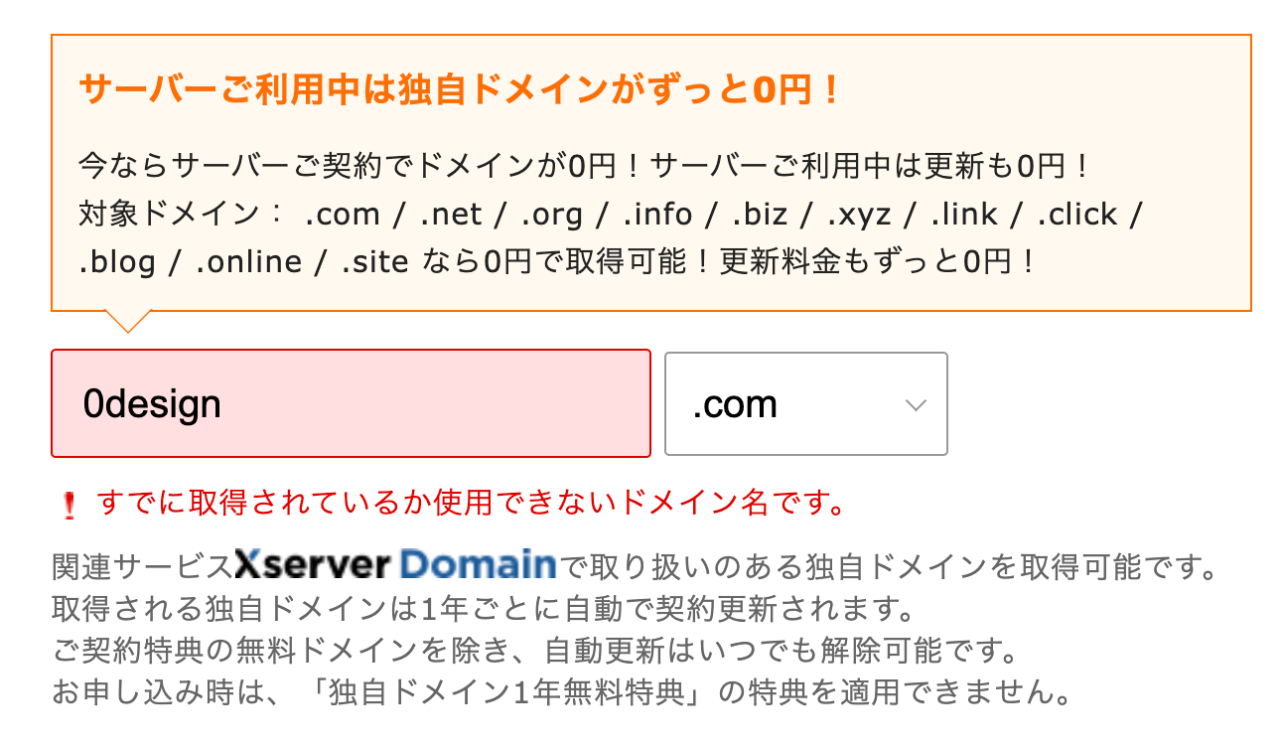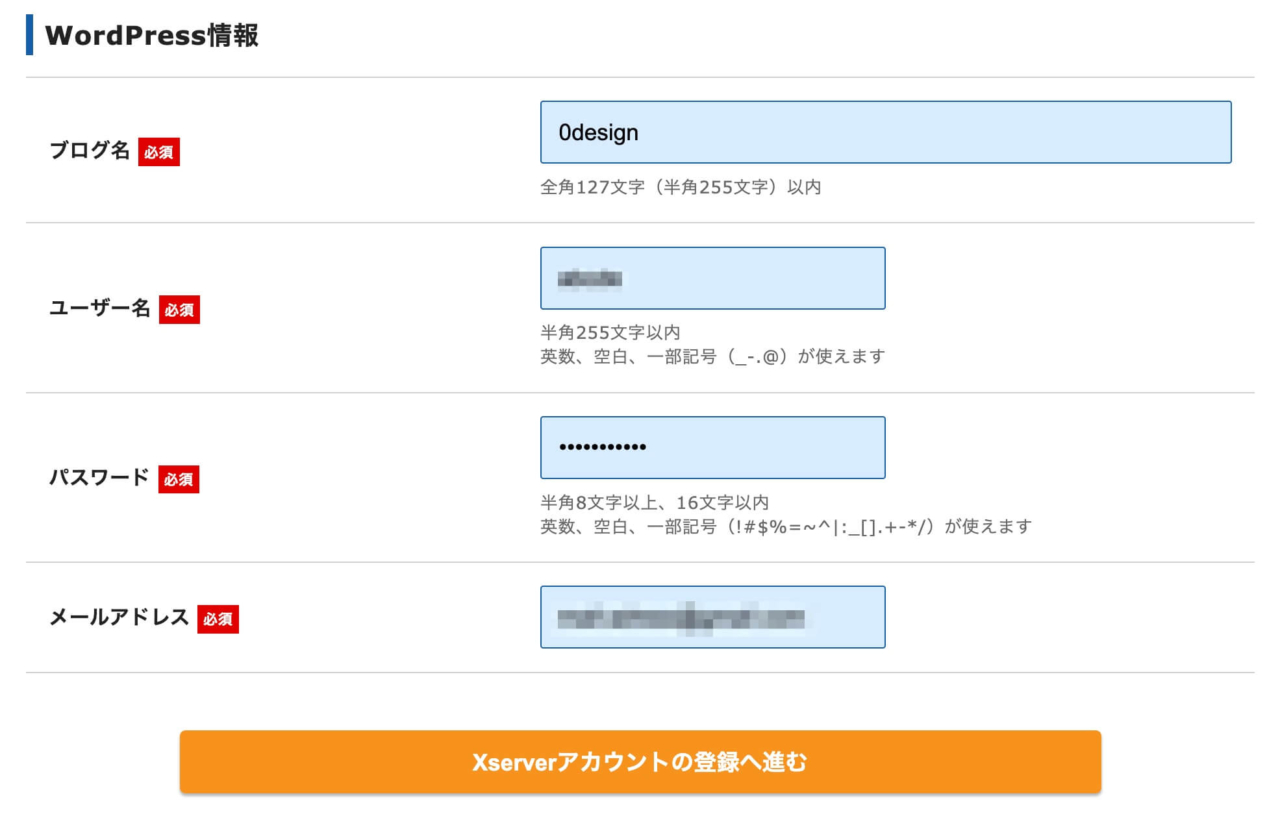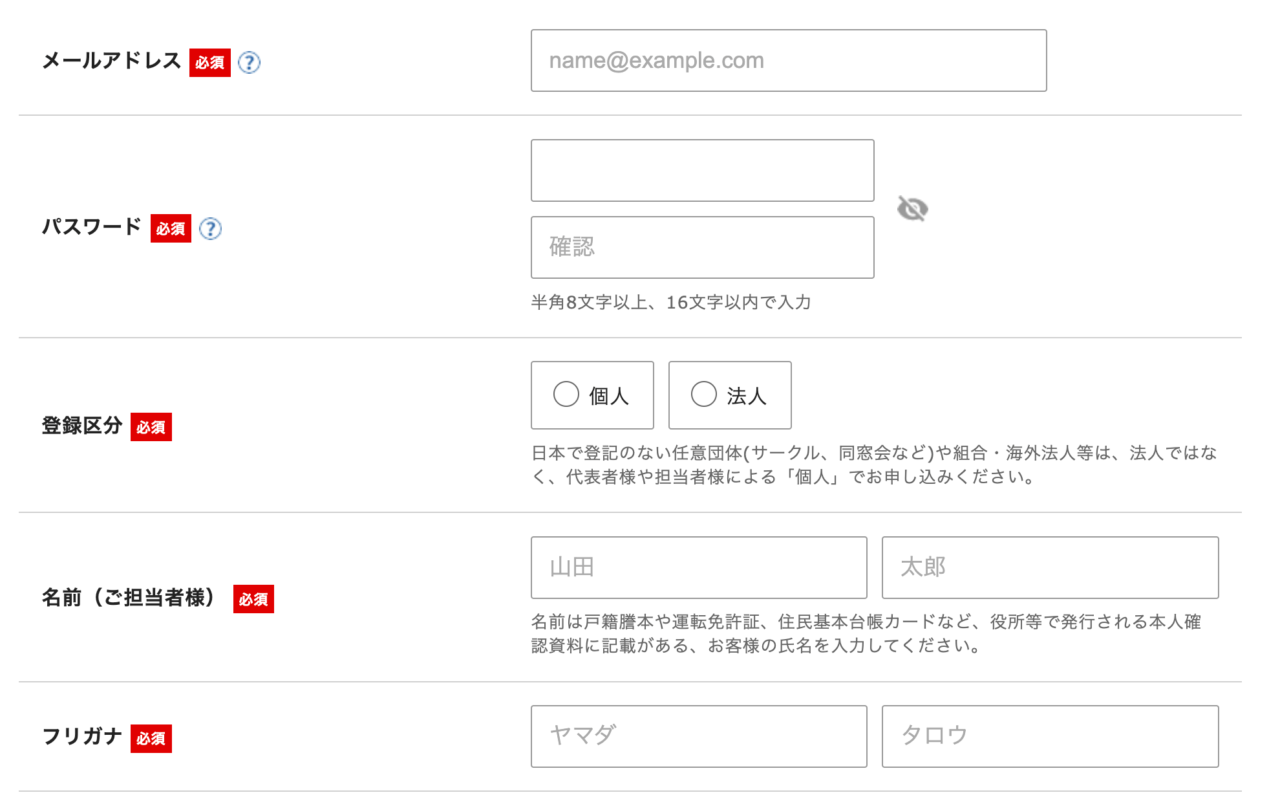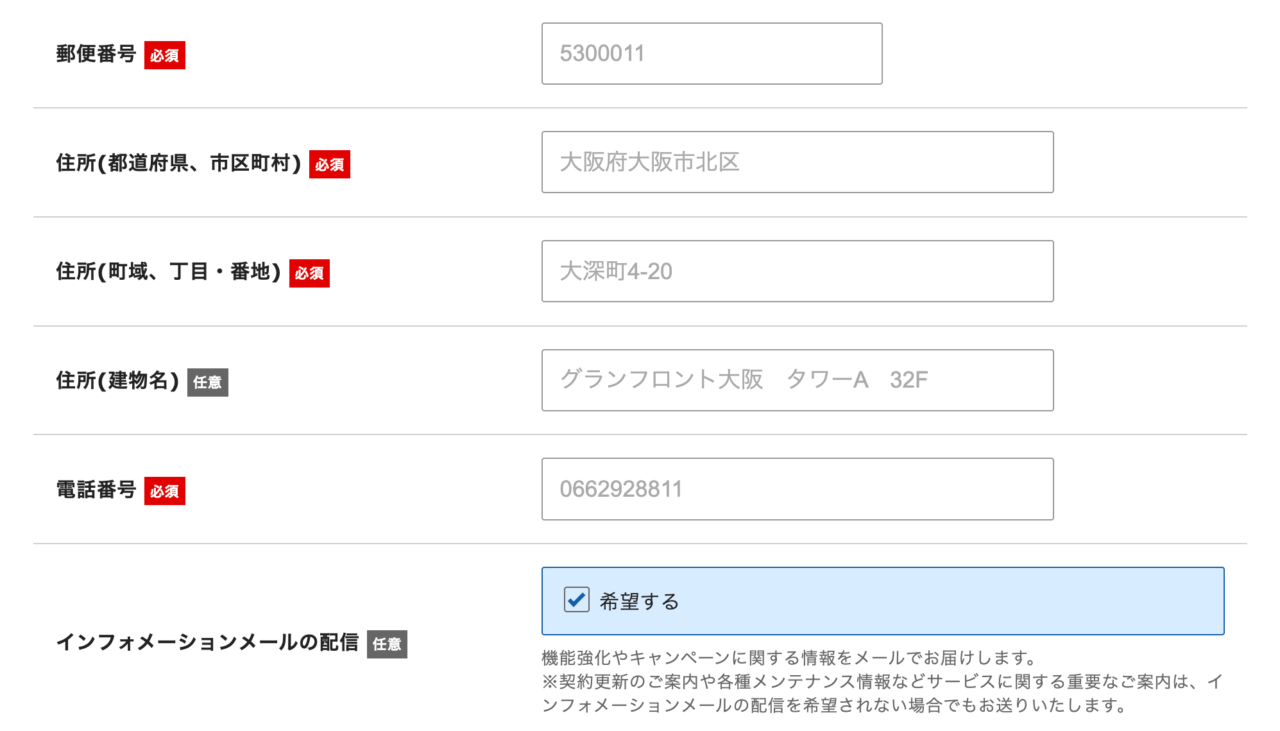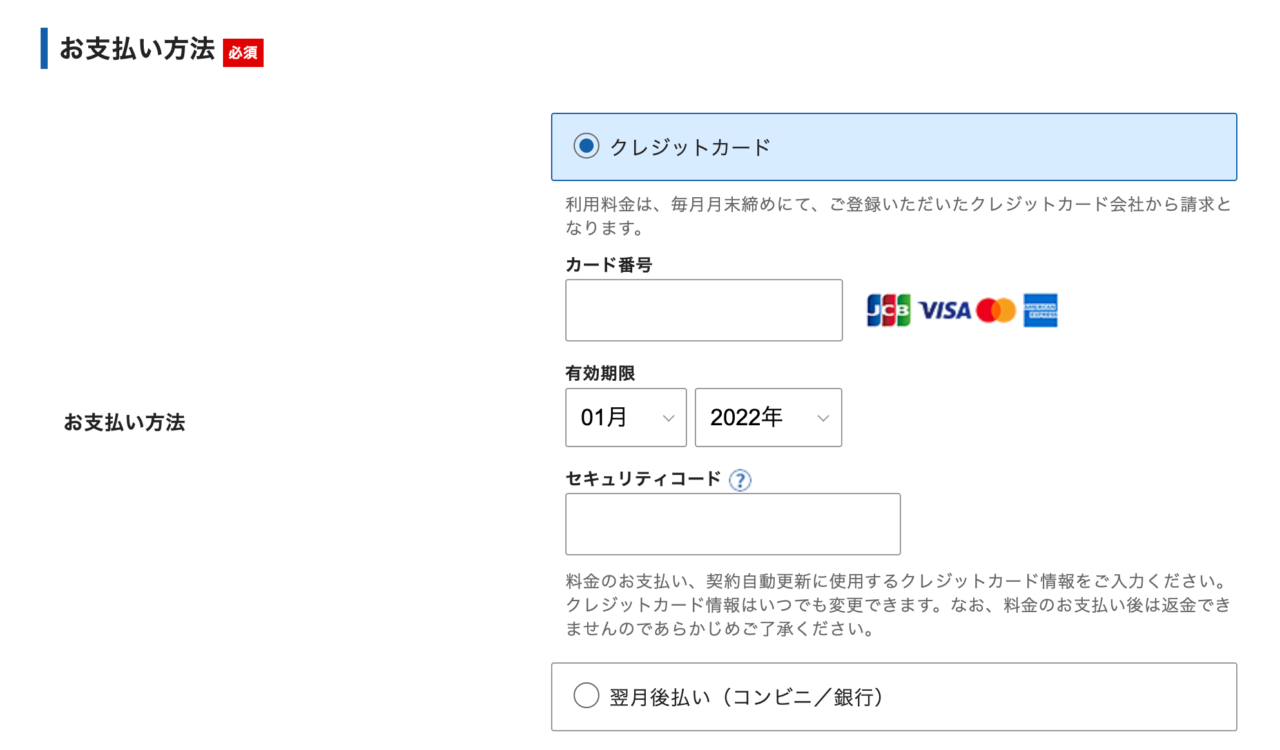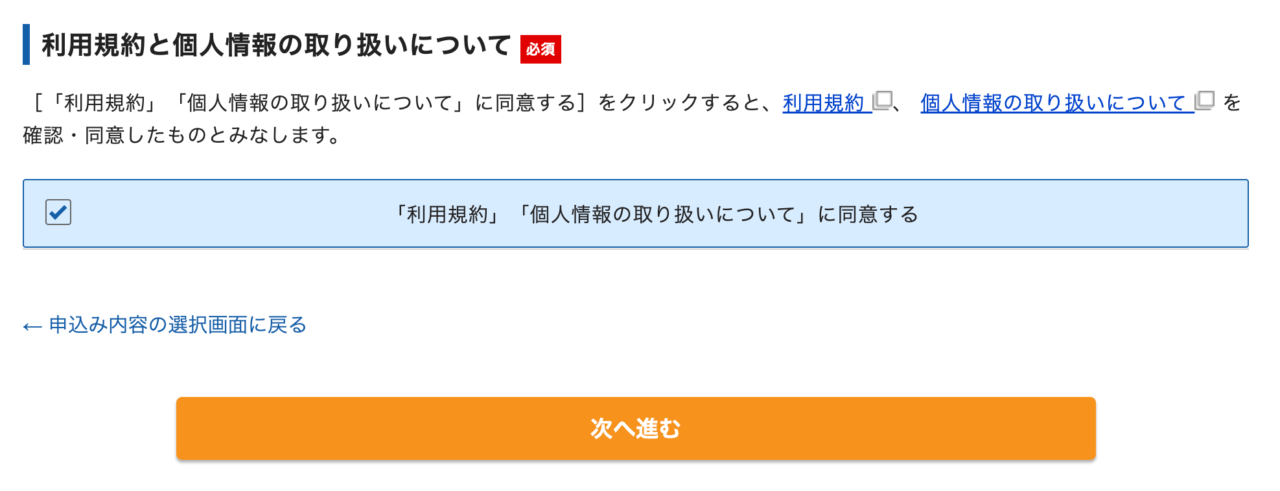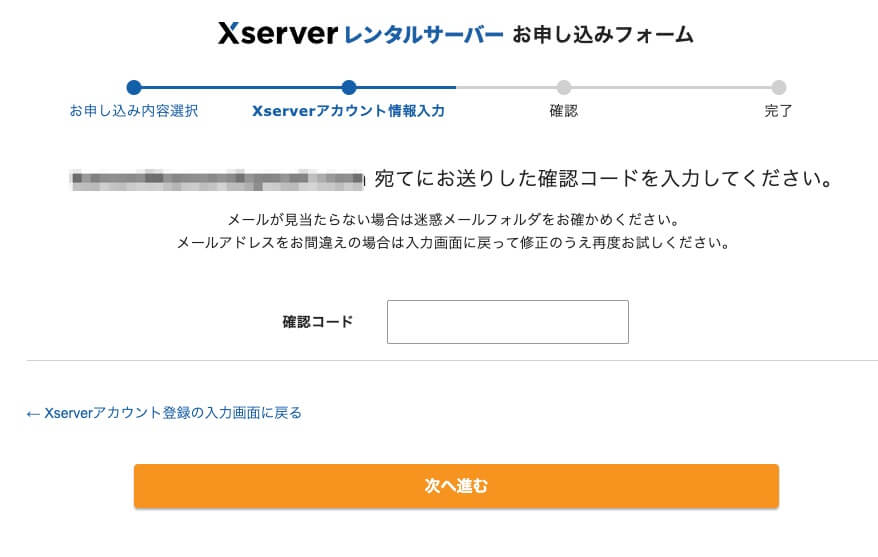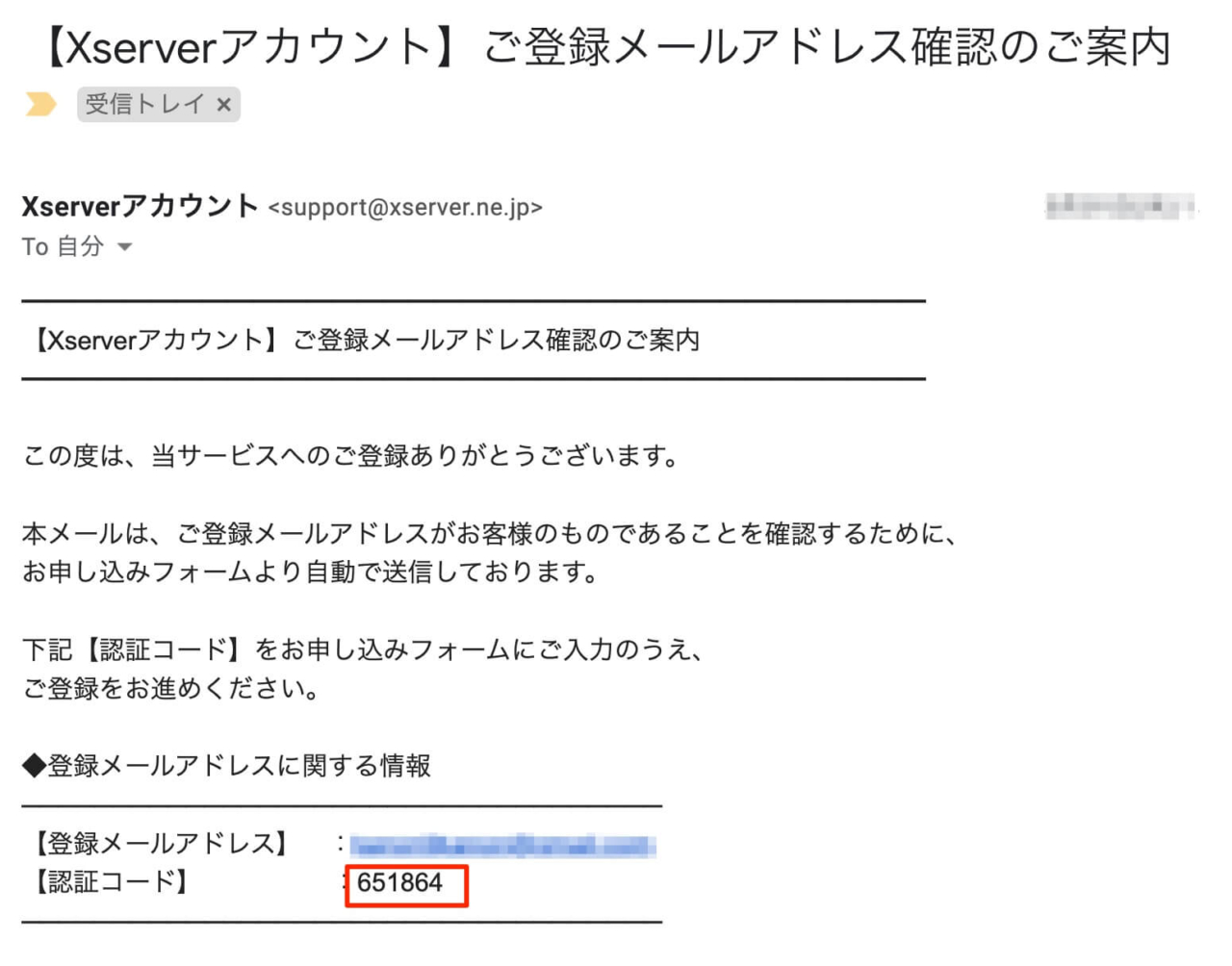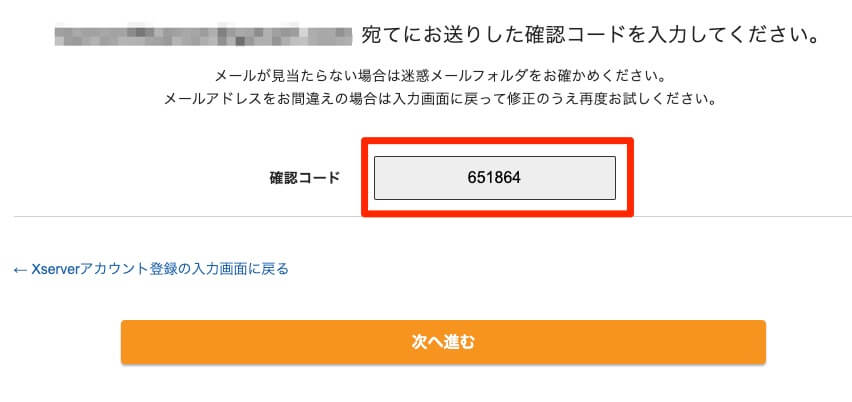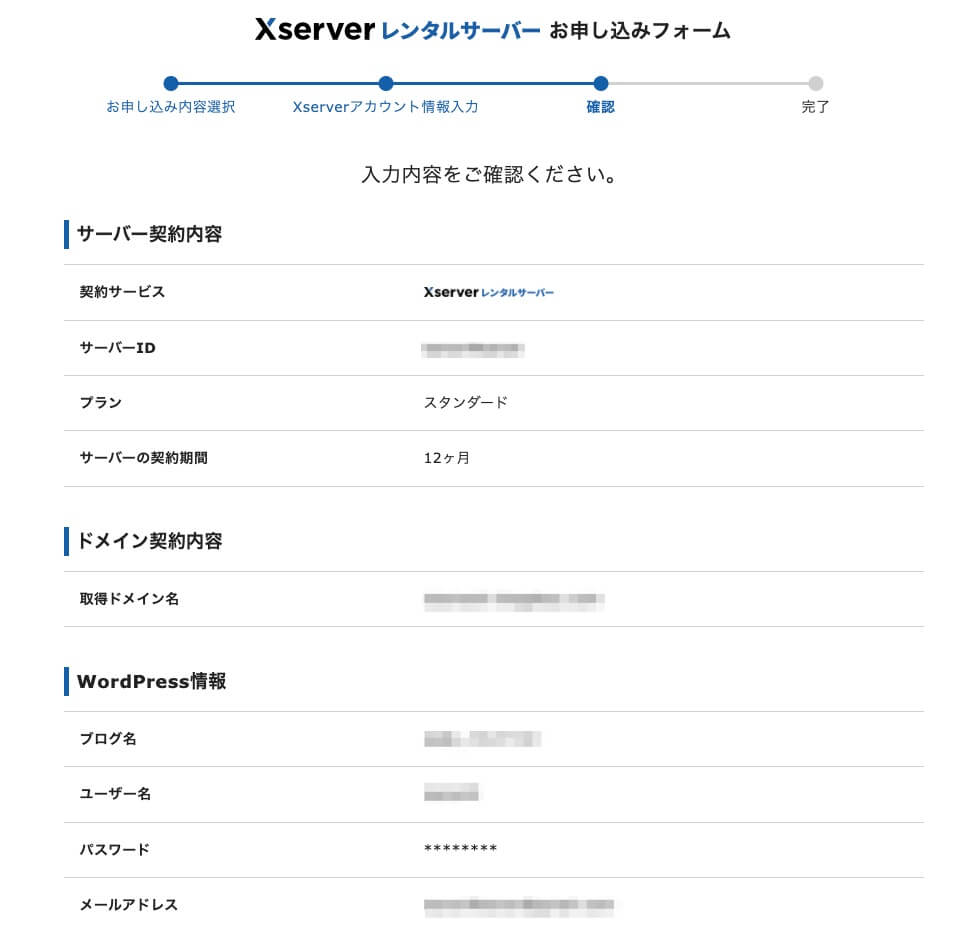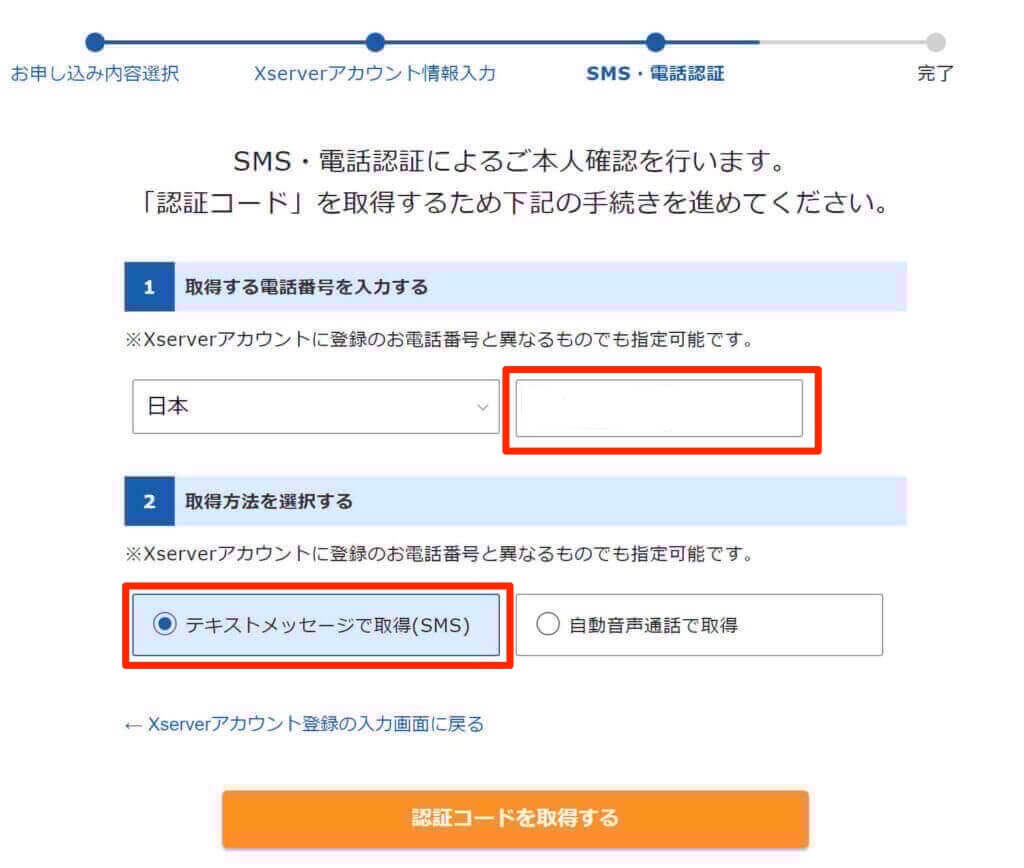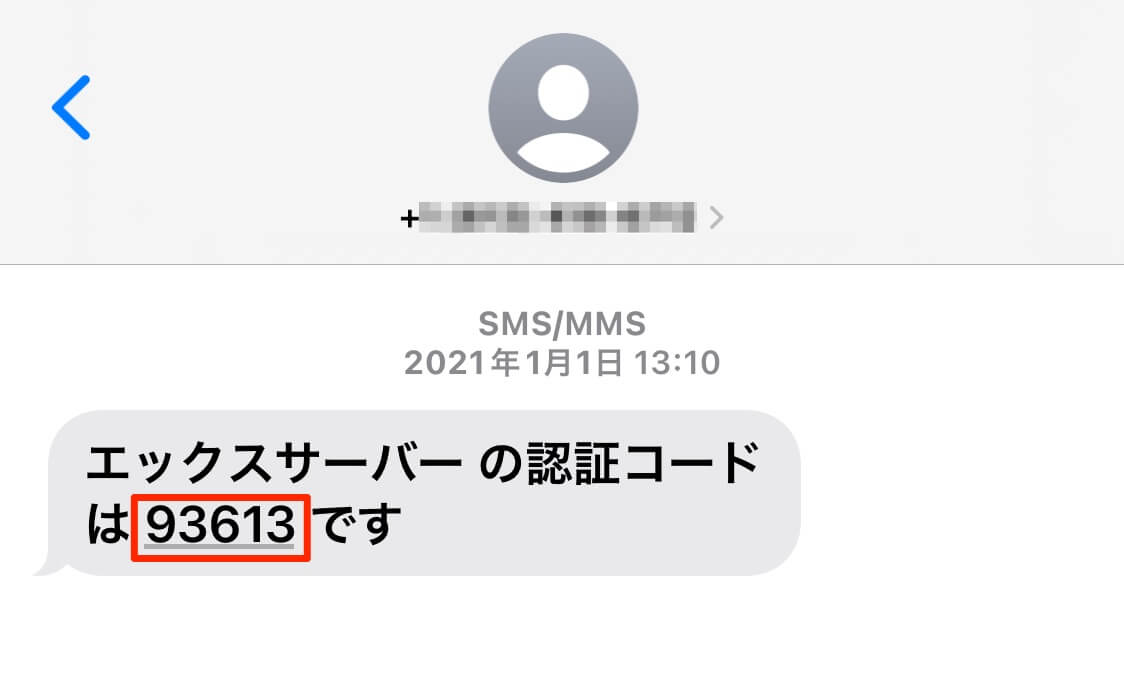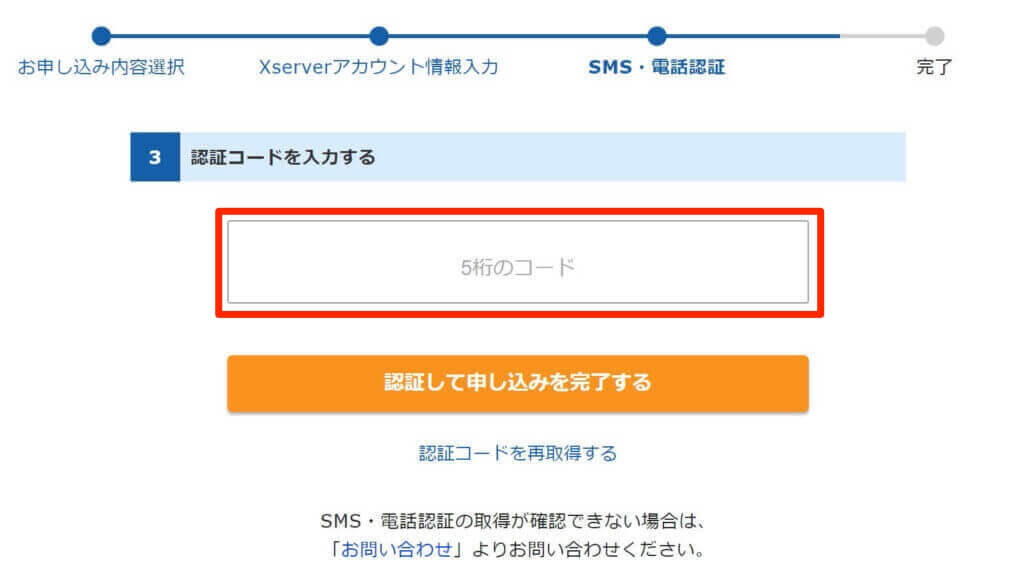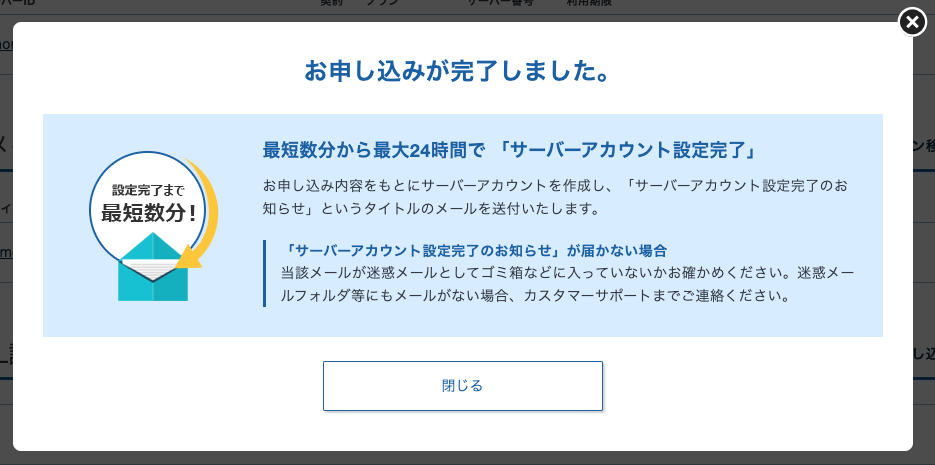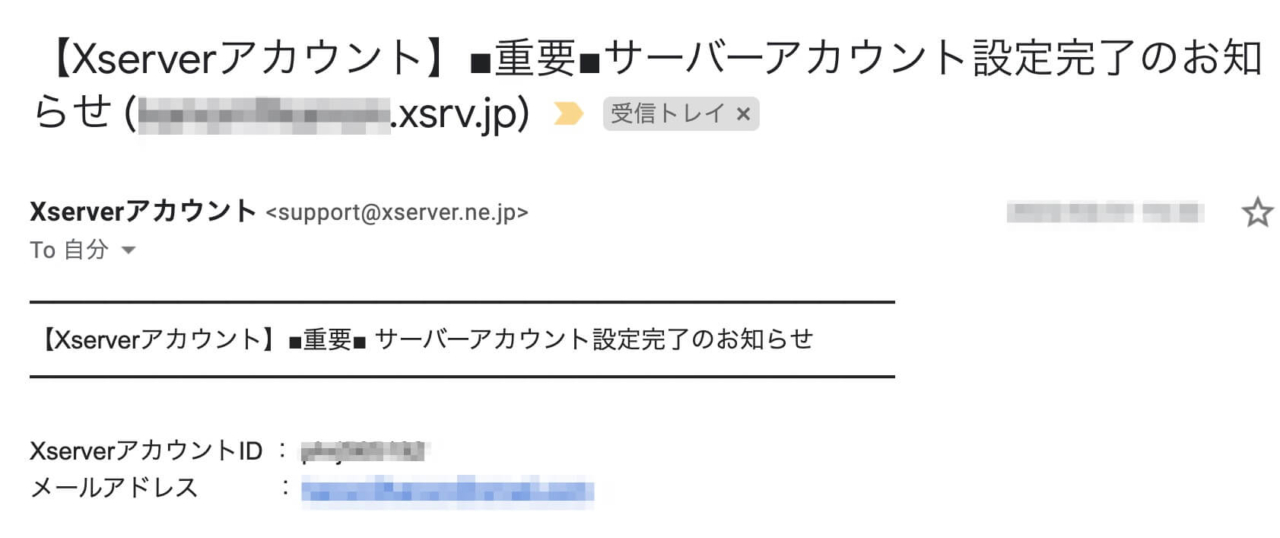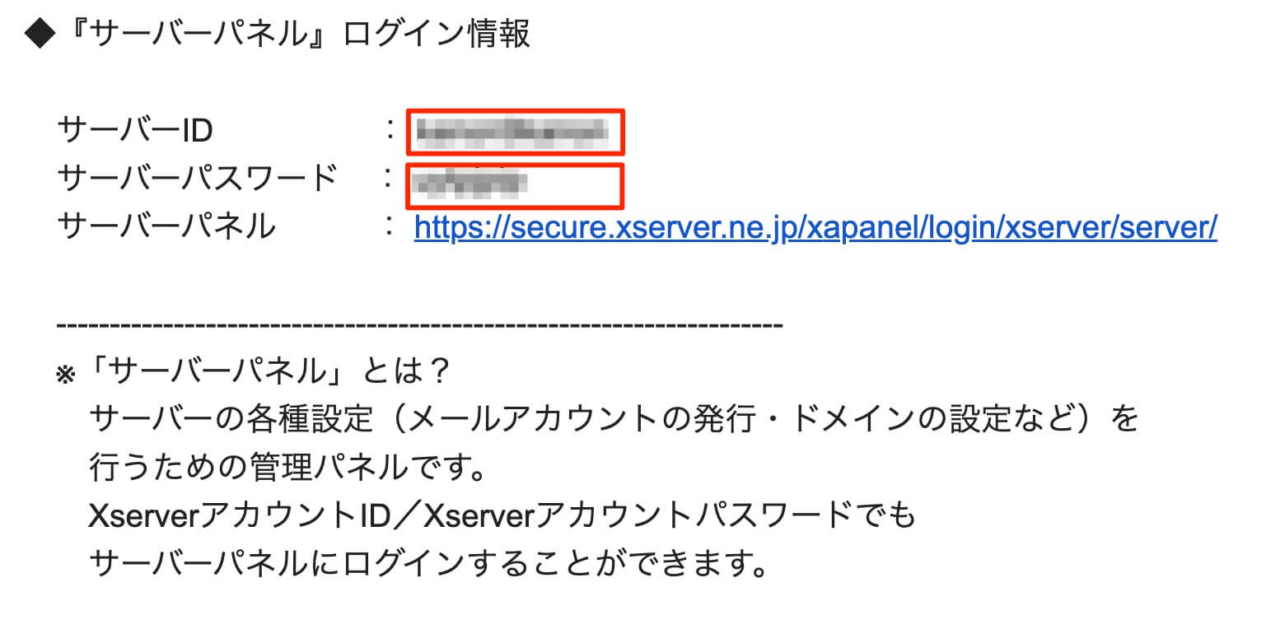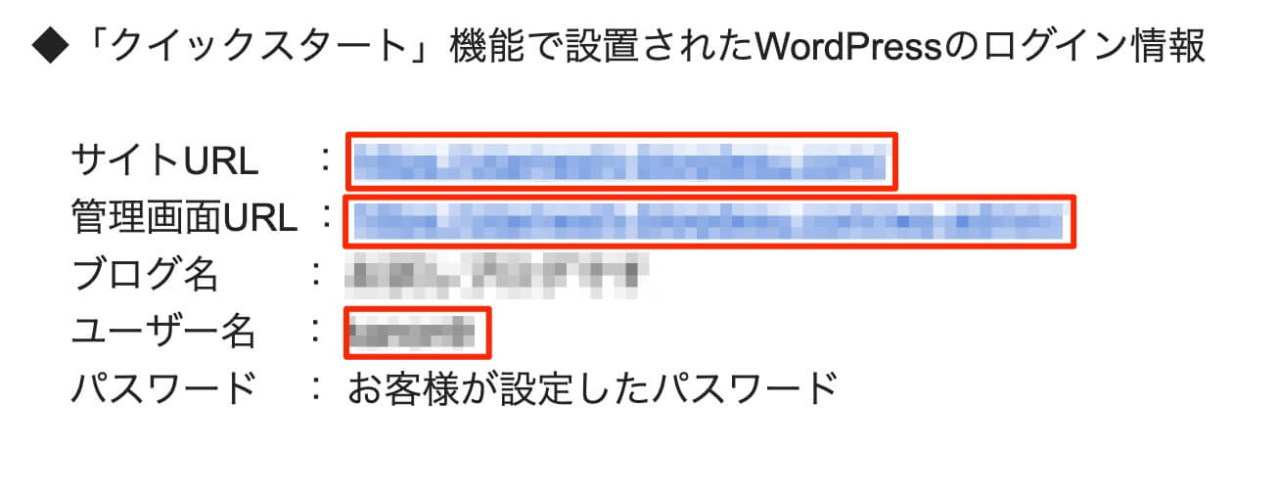こんなお悩み、解決します
- どのサーバーを選べば良いのか分からない
- サーバーやドメイン登録の手順を図解入りでくわしく知りたい
WordPressでブログを始めるにあたって、「サーバー契約やドメイン取得が必要!」と何かの記事で読んだことがある人も多いのではないでしょうか。
単にブログを開設するだけなら、無料ブログ(Amebaブログ・はてなブログなど)でも十分です。
しかし、「ブログで稼ぐ・収益化する」というのであれば、サーバー・ドメインの契約は必須です。
この記事では、サーバー/ドメインとは何か、契約手順を図解入りで解説していきます。
サーバー/ドメインの契約は、月額1,000円ほど費用がかかります。
目次
サーバー・ドメインとは?
「ブログ・ドメイン・サーバー」の関係は、「家・住所・土地」に例えることができます。

家(ブログ)を建てるためには、土地(サーバー)が必要ですね。
しかし、家を建てても、その家の住所(ドメイン)がわからなければ、誰も家へ遊びに来てもらえません(誰にも記事が読まれない)
WordPressで記事を書いた情報などをサーバーに保管し、自分のブログはここにあるよ!とドメインを読者に知ってもらう必要があります。
そのため、WordPressでブログを始めるには、「サーバー」「ドメイン」の2つの契約が必須条件なのです。
おすすめは、ConoHa WING(コノハウィング)かエックスサーバーです。
どちらを選んでも、契約の中でドメインも取得できます。
おすすめのサーバー
私は両方ともサーバー契約していますが、この2つならまず間違いありません。
どちらかを選ぶとしたら、初心者はConoHa WING(コノハウィング)がおすすめです。
初心者は「ConoHa WING(コノハウィング)」がおすすめ
 ConoHa WING(コノハウィング)
ConoHa WING(コノハウィング)
以下の3つの理由からConoHa WING(コノハウィング)をおすすめします。

①表示速度が速い(SEOに有利)
ブログでは、画像はもちろん、Twitterの埋め込み等、どうしても重いページになりがちです。ページが表示される速度が遅いと、例え品質がよい記事を書いても上位表示されにくくなってしまいます。
エックスサーバーも速いですが、私の環境下ではConoHa WING(コノハウィング)の方が、体感的には速いような気がします。
といっても、正直速さはエックスサーバーとそう変わりません。
②コスパがいい(やっぱりお金大事!)
エックスサーバーは初期費用3,000円が必要(2022/8/4より無料になりました)ですが、ConoHa WING(コノハウィング)は初期費用は無料です。
また、月額料金もエックスサーバーに比べて安く、速度が速い上に運営コストに優れているサーバーです。
といっても、月で数百円程度で、正直微々たる差ですが、ブログ初心者であればなおさら費用はなるべく抑えたいところだと思います。
ブログで稼ぐには長期戦なので、費用のハードルが低いのはありがたいですね。
速度がそう変わらないなら、少しでも安い方がお得です。


③ドメインが2つもらえる(複数サイト運営OK)
ConoHa WING(コノハウィング)は永久無料ドメインが2つもらえます。(WINGパック)
エックスサーバーで2つ目を作ろうと思うと、有料になります。
例えば、「雑記ブログ」「特化ブログ」などのように、2サイトを運営することも可能です。
将来、2つ目のサイトを作るかもしれない人はかなりおすすめです。
このサイトも2つ目ドメインで作成しています。
| ConoHa WING(コノハウィング)がおすすめな人 | エックスサーバーがおすすめな人 |
|---|
少しでも安く、初期費用は抑えたい
2つ目ドメインを使って複数サイトを作りたい(作るかもしれない)
| 多少費用が高くても、安心・安定感がほしい
国内シェアNo.1だから、困ってもネットを見れば何とかなりそう |
2社とも契約している立場からすると、正直この2つのサーバーのどちらかであれば何も問題はありません。
ただ個人的には、コスパがよくて2つのドメインを取得できるConoHa WING(コノハウィング)の方がおすすめです。
どちらのサーバー会社にするか決めましたか?
続いて、実際に契約の流れについて解説していきます。
サーバーの契約手順

ConoHa WING(コノハウィング)かエックスサーバーか契約する方が決まりましたら、実際に契約していくことになります。
ここでは、私が推奨するConoHa WING(コノハウィング)でもエックスサーバーでもどちらでも契約できるよう、2社の契約手順を載せてあります。
手順通りに行えば、どちらも簡単なので15分程度で完了します。
事前準備しておくとよいこと
- クレジットカード
- スマホ・携帯電話(SMS受信)
- ブログ名…後で変更可 【例】当サイト:0design(ブログのタイトルになります)
- ドメイン名…変更不可 【例】当サイト:0design.site(ブログのURLになります)
下記の契約するサーバー会社のタブを、クリックしてください。
コノハウイングの契約手順
STEP
トップページへ

\こちらをクリック/
トップページの「今すぐお申し込み」をクリック
STEP
新規登録
 左側「初めてご利用の方」
左側「初めてご利用の方」
メールアドレスとパスワードを入力後、「次へ」
サーバーログイン情報
このメールアドレスとパスワードは、サイト作成時に必要になります。必ずメモしておいてください(後で確認はできません)
・メールアドレス:
・パスワード:
STEP
プラン選択①~⑤
①料金タイプ
 料金タイプ
料金タイプ
左側の「WINGパック」選択します。(デフォルト)
くわしく見る(クリックすると開きます)
「WINGパック」と「通常料金」あるけど、どっちがいいの?
「WINGパック」のメリット
- レンタルサーバーと独自ドメインがセット
- 通常料金より最大47%オフ
- 独自ドメインが2つ永久無料
むしろ、「通常料金」を選択するメリットはありません。(時間単位の料金体系)
例え初心者でなくても、「WINGパック」にしておけば間違いありません。
②契約期間 / プラン
 料金はその時によって変わります
料金はその時によって変わります
初心者は、「12か月・ベーシック」がおすすめです。
くわしく見る(クリックすると開きます)
「ベーシック」で計算
- 3ヶ月(1,210円/月)…おすすめしない
- 6ヶ月(1,100円/月)…おすすめしない
- 12ヶ月(901円/月)…おすすめ
- 24ヶ月(851円/月)…続ける自信があるなら
- 36ヶ月(687円/月)…続ける自信があるなら
- キャンペーンによって、月額料金の割引率が異なります。
「3ヶ月」や「6ヶ月」の短期間では、ブログでの収益は正直見込めません。
最低でも1年は継続しないと、結果が反映されないのがブログの世界です。
だったら、料金が安い「24・36ヶ月」の方がいいんじゃないの?
確かに月額料金は安くなりますが、あまりおすすめしません。
なぜなら、途中解約しても返金されないからです。
あなたが2年、3年とブログを継続し続けなければ、そのお金は無駄になってしまいます。
始めるハードルが低いからこそ、辞めていく人も多いのがブログです。
そのため、初心者の方は、「12ヶ月」がおすすめであり、何より無難です。
③初期ドメイン・サーバー名

・初期ドメイン:ニックネームなど、何でもOK
・サーバー名:デフォルトのまま
通常使わないので、初期ドメインは「好きなアカウント名」、サーバー名は「そのまま」で大丈夫です。
「初期ドメイン」について(クリックすると開きます)
【●●●.conohawing.com】の「●●●」の部分が、初期ドメインになります。
この「初期ドメイン」というものをを使ってブログ作成もできますが、ほとんどの人はこの後紹介する「独自ドメイン(●●●.comなど)」を使ってブログ運営することになります。
初期ドメインより独自ドメインの方が、SEO的にも有利です。
くわしいことを書いても余計混乱すると思われますので、ここでは「アカウント名みたいなものなんだな」程度の理解で十分です。そのため、ニックネームでも何でも大丈夫です。
私も普段使わないので、何を登録したか覚えていません。
④WordPressかんたんセットアップ
 WordPressかんたんセットアップ
WordPressかんたんセットアップ
・独自ドメイン設定→独自ドメイン名(変更不可)
・作成サイト名→ブログ名(後で変更可。とりあえず適当でもOK)
・WordPressユーザー名→WordPressへログインする際に必要
・WordPressパスワード→WordPressへログインする際に必要
WordPressログイン情報①
ユーザー名・パスワードは、サイト作成時に必要になります。
必ずメモしておいてください。
・ユーザー名:
・パスワード:
「独自ドメイン」について(クリックすると開きます)
 独自ドメイン設定
独自ドメイン設定
先程も「初期ドメイン」というものがでてきましたが、そもそもドメインとは「●●●.com」などの、Webサイトの住所にあたる文字列のことを指します。
例えば「●●●.com」であれば、「●●●」の部分を自分で設定して、自分専用のものとして取得したドメインを「独自ドメイン」と呼びます。
例を挙げると、以下の当サイトURLの赤字の部分が独自ドメインになります。
https://0design.site/
つまり、赤字の部分を独自で(自分で)作れるってことだね。
はい。世界でたった一つの自分のブログのURLになります。
ただし、正確に言うと自分で自由に文字列を作れるのは、「0design.site」青字の部分です。
右側の【.site】の部分は、以下の中から自分で選択することになります。
.com / .net / .xyz / .tokyo / .info / .biz /.org / .click / .link / .pw / .shop / .blog / .club / .fun / .games / .online / .site / .space / .tech /.website
WINGパック
よく使われるのは【.com】【.net】です。私の雑記ブログ(https://nak9nak.com/)もコレです。
ただし、ドメインは早い物勝ちなので、自分が作成したいドメイン名が使われている可能性もあります。
その場合は、左側の文字列を変更したり、右側の【.▲▲】を他のものに変更したりしてみてください。
「WordPressユーザー名・パスワード」について(クリックすると開きます)
⑤WordPressテーマ
 WordPressテーマ
WordPressテーマ
STEP
情報入力
①お客様情報入力
 お客様情報入力
お客様情報入力
名前や生年月日など、必要事項を入力>「次へ」
②SMS/電話認証
 SMS/電話認証
SMS/電話認証
電話番号を入力>「SMS認証」or「電話認証(自動音声)」を選択
 認証コード
認証コード
入力した電話番号に「SMSメッセージ」が届きます。
 認証コード入力
認証コード入力
送られてきた認証コードをコピー>上記の場所に貼り付けて「送信」
③支払い方法
 クレジットカード
クレジットカード
クレジットカードの情報を入力
 お申し込み内容
お申し込み内容
お申込み内容を確認>「お申し込み」を選択

WordPressログイン情報②
サイトURL・管理画面(ログインURL)は、サイト作成時に必要になります。
必ずメモしておいてください。
・サイトURL:http(s)://●●.com
・管理画面(ログインURL):http(s)://●●.com/wp〜
エックスサーバーの契約手順
STEP
トップページへ
\こちらをクリック/
右上「お申し込み」をクリック
STEP
申込み内容選択①~⑤
①サーバーID/プラン
・サーバーID:お好きな英数字を入力(デフォルトでもOK)
・プラン:スタンダードで十分
※基本的に契約時や管理のためだけに使う管理用のIDです。
自分の好きな英数字でもそのままでも大丈夫です。
②WordPressクイックスタート
WordPressクイックスタート:「利用する」にチェック
くわしく見る(クリックして開く)
簡単にいうと、ブログを早く簡単に作れるサービスです。
もしこのクイックスタートをしない場合は、10日間の無料お試し体験などがありますが、ドメイン取得など作業が非常に大変になります。
そのため、依頼者様にはこの「WordPressクイックスタート」で契約していただくようお願いしております。
WordPressをインストールするのに面倒な手続きを一気にやってくれるサービスです。
「確認しました」を選択
チェックすることで、新しく下に設定項目が表示(追加)されます。
③サーバーの契約期間

くわしく見る(クリックして開く)
契約期間は「6ヶ月、24ヶ月、36ヶ月」がありますが、特に問題がなければ「12ヶ月」以上がおすすめです。
12ヶ月以上契約で、「キャッシュバック」あり
キャンペーンによって異なります
 時期によって料金やキャンペーンは異なります
時期によって料金やキャンペーンは異なります
アフィリエイトで収益化しようと思うと、最低でも「半年以上」はかかります。
「3ヶ月」や「6ヶ月」では、ブログでの収益は正直見込めません。
最低でも1年は継続しないと、結果が反映されないのがブログの世界です。
だったら、料金が安い「24・36ヶ月」の方がいいんじゃないの?
確かに月額料金は安くなりますが、あまりおすすめしません。
なぜなら、途中解約しても返金されないからです。
あなたが2年、3年とブログを継続し続ける自信がなければ、そのお金は無駄になってしまいます。
そのため、初心者の方は「12ヶ月」がおすすめであり、何より無難です。
④ドメイン契約内容
「独自ドメイン設定」について(クリックして開く)
ドメインとは「●●●.com」などの、Webサイトの住所にあたる文字列のことを指します。
例えば「●●●.com」であれば、「●●●」の部分を自分で設定して、自分専用のものとして取得したドメインを「独自ドメイン」と呼びます。
例を挙げると、以下の当サイトURLの赤字の部分が独自ドメインになります。
https://0design.site/
つまり、赤字の部分を独自で(自分で)作れるってことだね。
はい。世界でたった一つの自分のブログのURLになります。
ただし、正確に言うと自分で自由に文字列を作れるのは、「0design.site」青字の部分です。
右側の【.site】の部分は、以下の中から自分で選択することになります。
よく使われるのは【.com】【.net】です。私の雑記ブログ(https://nak9nak.com/)もコレです。
ただし、ドメインは早い物勝ちなので、自分が作成したいドメイン名が使われている可能性もあります。
その場合は、左側の文字列を変更したり、右側の【.com】を他のものに変更したりしてみてください。
- 独自ドメインがずっと0円なのは、画像に記載されているもののみです。
- 一度決めたドメインは、後から変更できません。
⑤WordPress情報
・ブログ名:ブログのタイトルを入力(後で変更可)
・ユーザー名:WordPressにログインするユーザー名を入力
・パスワード:WordPressにログインするパスワードを入力
・メールアドレス:WordPressから通知を受け取るためのメールアドレスを入力
WordPressログイン情報
ユーザー名・パスワードは、ブログ作成時に必要になります。後でお知らせください。
※ユーザー名は後でも確認できますが、パスワードは今後表示されないので、必ずメモしておいてください。
・ユーザー名:(後でも確認できます)
・パスワード:
▼「WordPressユーザー名・パスワード」について
 WordPressログイン画面
WordPressログイン画面
WordPressにログインする際、このようなログイン画面が表示されます。この画面で、ここで登録する2つの項目を入力することになります。
「CAPTCHAコード」の欄は通常ありません。セキュリティ強化のため、ブログ制作に入り次第、こちらで導入いたします。
STEP
Xserverアカウント情報入力①~
①アカウント情報
・メールアドレス:エックスサーバーにログインするメールアドレス(先程と同じでもOK)
・パスワード:エックスサーバーにログインするパスワード(先程と同じでもOK)
・登録区分:個人
・名前・フリガナ:自分の名前とフリガナ
・郵便番号・住所:お住まいの住所
・電話番号:自分の電話番号(携帯電話でOK)
・インフォメーションメールの配信:チェック推奨
②お支払い方法
お支払い方法:クレジットカード情報を入力
③同意
「利用規約」「個人情報に関する公表事項」に同意するにチェック>次へ進む認証コードの確認
④認証コード
登録したメールアドレス宛に届くメールを確認します(この画面は閉じない)
6ケタの「認証コード」をコピー
先程の画面に戻り、6ケタの【認証コード】を入力>「次へ進む」
STEP
最終確認
間違いがないか確認>最下欄「この内容で申込みする」を選択
念の為に、スクショしておいた方が無難です。
本人確認を求められたら(クリックして開く)
初回登録時は、本人確認を求められる場合があります。
「テキスト」か「自動音声」を選択できます。
今回はテキストメッセージ(SMS)で取得します。
認証コードを取得するをクリックすると、登録した電話番号宛てに5桁の認証コードが送られてきます。
送られてきた認証コードをコピー>貼り付け
契約は完了しましたが、この後登録したメールアドレス宛にエックスサーバーからメールが4通ほど送られてきます。
その中の一つに、弊社に教えていただきたい情報があります。
 【Xserverアカウント】■重要■サーバーアカウント設定完了のお知らせ
【Xserverアカウント】■重要■サーバーアカウント設定完了のお知らせ
上記のメールを開いていただき、メール中程に以下の2つの内容があります。
①サーバーパネルログイン情報

サーバーログイン情報
このサーバーIDとパスワードは、ブログ作成時に必要になります。
・サーバーID:
(上図のメールアドレスも可)
・サーバーパスワード:
②WordPressログイン情報

WordPressログイン情報
これらの情報は、ブログ作成時に必要になります。(パスワードは、先程メモしたもの)
・サイトURL:http(s)://●●.com
・管理画面URL:http(s)://●●.com/wp〜
・ユーザー名:
・パスワード:
Bブロック (50%)
これで、サーバー・ドメインの契約は完了です。お疲れ様でした。
テンプレでお知らせください
①契約したサーバーのログイン情報
□サーバー名:ConoHa WING or エックスサーバー
□メールアドレス(サーバーID):
□パスワード:
②WordPressのログイン情報
□ユーザー名:
□パスワード:
□サイトURL:http(s)://●●.com
□管理画面(ログインURL):http(s)://●●.com/wp〜
③Googleログイン情報(希望者)
□メールアドレス:
□パスワード:
よくあるご質問
- ConoHa WING(コノハウィング)・エックスサーバー以外の契約にしたいのですが?
-
可能ですが、できれば避けていただきたいです。
上記以外の場合は、十分サポートできない可能性がございます。また、導入予定のテーマ【SWELL】との相性も、実際に試していないので不具合が出ないとも限りません。
制作状況によっては、別途作業料が発生する場合もありますので、それをご理解いただいた上で契約をお願いします。
上記2つ以外では、以下のサーバーが有名です。
その他専用サーバー
国内サーバーの中には、アダルトサイトの運営を禁止にしているサーバー会社があります。
知らなかったとしても規約違反となり、最悪解約させられてしまうかもしれませんので注意が必要です。
また、WordPressのテーマによっても禁止されているものもあるため、必ずご確認ください。
以下の3つであれば、アダルトOKなサーバーをご紹介します。
- 独自ドメインは後から変更できないのですか?
-
はい、変更できません。
どうしても変更したいのであれば、新しくドメインを取得(有料)するか、コノハウイングであれば2つ目の無料ドメインで作り直すしか方法はありません。
- メールアドレスは、何でもいいのですか?
-
はい、今お使いのメールアドレスでも新しく作ったものでも構いません。
ただ、できればブログ用に新しく「Gmail」を登録し、それを利用するのがおすすめです。
今後、「Googleサーチコンソール」や「Googleアナリティクス」といったブログ運営に欠かせないサービスを登録することになります。(希望者のみ)
どちらもGoogleが運営しているサービスなので、Googleアカウントが必要になります。
また、アフィリエイトを行う上でASPというものに登録していく必要があります。
そこでもメールアドレスを登録していくことになるので、経験上「ブログ用はこのメールアドレス」と分けておいた方が後々管理は楽になります。
- サーバー・ドメイン契約自体を代行することはできますか?
-
代行はできません。
中には「代行します!」と請け負っているサービスもありますが、以下の点から弊社ではおすすめしません。
- 依頼者様が「サーバー」や「ドメイン」関連の設定を変更したい場合、その都度弊社に頼まなければならなくなる(弊社も無料では対応できません。)
- 次回の契約の更新日までに弊社に料金を払っていただかないと、サーバー契約は打ち切ることになるため、ブログ自体が消滅する。
依頼者様の個人情報のこともありますし、とにかく他社にお願いすることになっても、契約代行は絶対にやめた方が無難です。
弊社であれば、契約時に困ったことがあればいくらでもサポートいたします。
- こんなこと聞いても大丈夫かな…という質問があるんですけど?
-
大丈夫です!
遠慮せず、何でもご質問ください。
依頼者様のお力になるよう、全力でサポートいたします。